|
遥感影像介绍
一 Landsat 8Landsat 8遥感影像介绍基本介绍卫星参数传感器参数影像获取
Landsat 8遥感影像预处理流程辐射定标图像镶嵌大气校正1.计算区域平均高程(大气校正需要的参数)2.计算研究区平均高程3.正式宣布:大气校正开始!!!
图像融合图像裁剪
二 sentinel-2sentinel-2 遥感影像介绍sentinel-2 遥感影像预处理流程
一 Landsat 8
Landsat 8遥感影像介绍
基本介绍
Landsat8是美国陆地卫星计划(Landsat)的第八颗卫星,于2013年2月11号在加利福尼亚范登堡空军基地由Atlas-V火箭搭载发射成功,最初称为“陆地卫星数据连续性任务”(Landsat Data Continuity Mission,LDCM)。Landsat 8上携带陆地成像仪(Operational Land Imager ,OLI)和热红外传感器(Thermal Infrared Sensor,TIRS)。
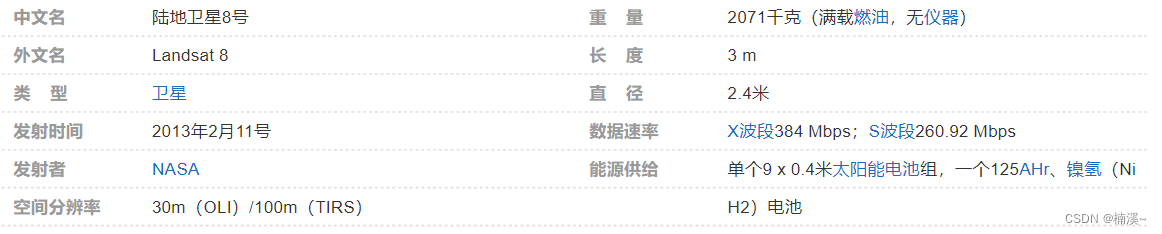
卫星参数
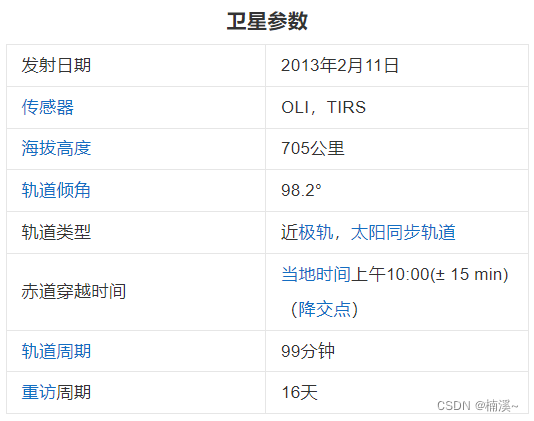
传感器参数
Landsat 8有两个传感器,即陆地成像仪(Operational Land Imager ,OLI)和热红外传感器(Thermal Infrared Sensor,TIRS),传感器参数如下表所示:
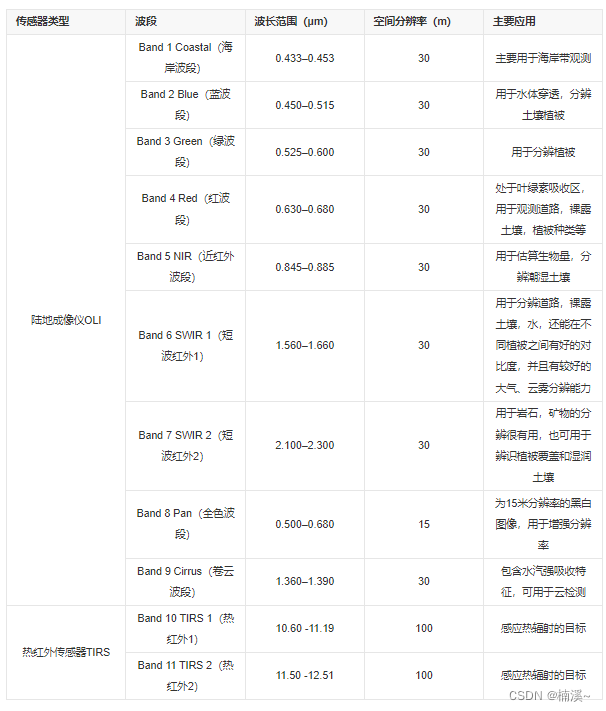
影像获取
Landsat 8影像获可以通过: 地理空间数据云进行获取 注意 首先登录,不然没法下载影像 
按照需求,填写检索条件 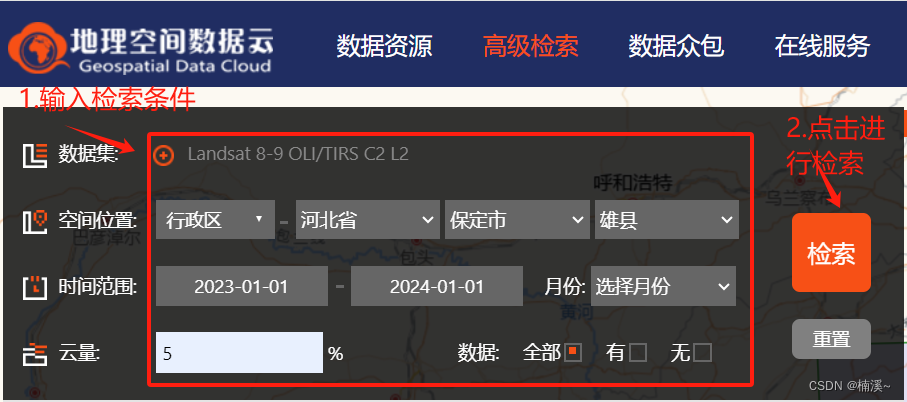 选择合适的影像,并进行下载,注意:这里选择下载LC08开头的影像,这里只是做演示,后续使用的是LC08影像文件,即landsat8 选择合适的影像,并进行下载,注意:这里选择下载LC08开头的影像,这里只是做演示,后续使用的是LC08影像文件,即landsat8 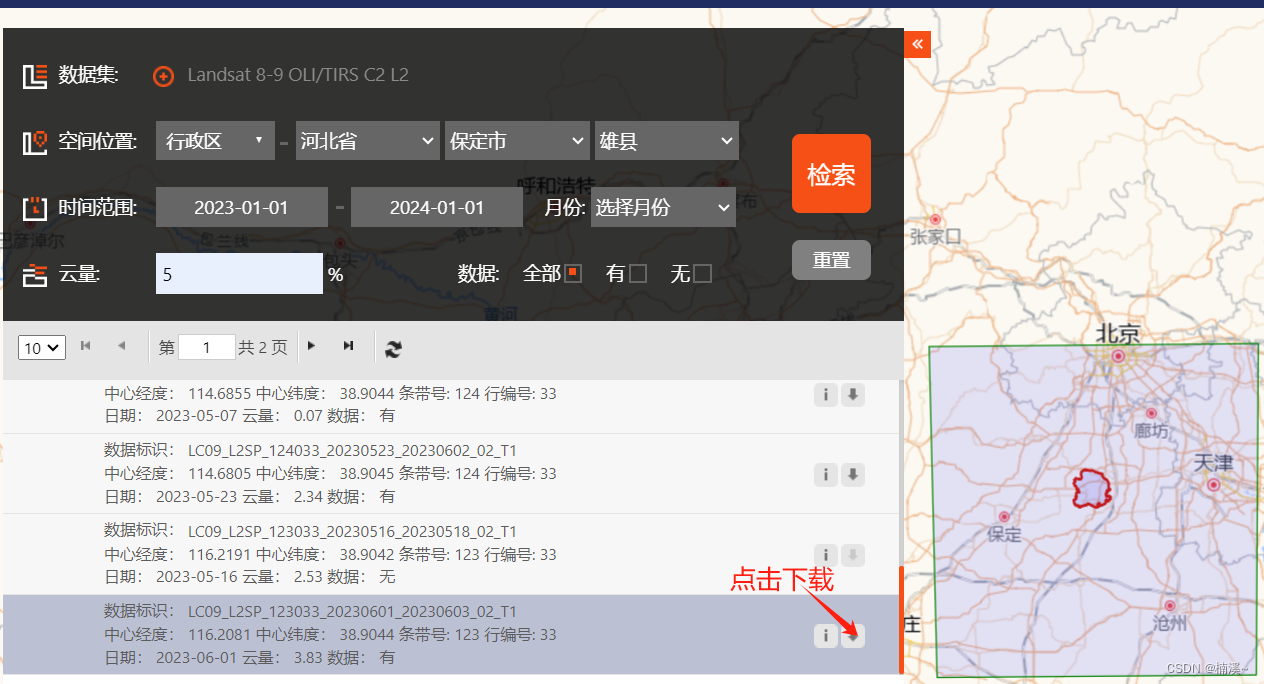 下载后的Landsat 8 影像文件如下图所示:TP表示经过地形校正的影像,后面的两个时期分别表示拍摄时间和处理结束时间。据其他博客,该类型的影像不需要进行几何校正 文件结构中B8为全色影像,分辨率为15m,可用于图像融合,融合后的影像就变为分辨率为15m的多光谱影像。 下载后的Landsat 8 影像文件如下图所示:TP表示经过地形校正的影像,后面的两个时期分别表示拍摄时间和处理结束时间。据其他博客,该类型的影像不需要进行几何校正 文件结构中B8为全色影像,分辨率为15m,可用于图像融合,融合后的影像就变为分辨率为15m的多光谱影像。
影像结构介绍:打开Landsat8数据,显示原始影像。Landsat分为五个数据集:多光谱数据(1-7波段),全色波段数据(8波段),卷云波段数据(9波段),热红外数据(10,11波段)和质量波段数据(12波段)。 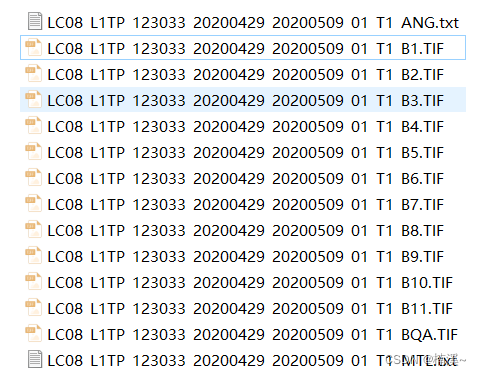
Landsat 8遥感影像预处理流程
辐射定标
加载影像,打开多光谱的MTL.txt和全色的B8影像 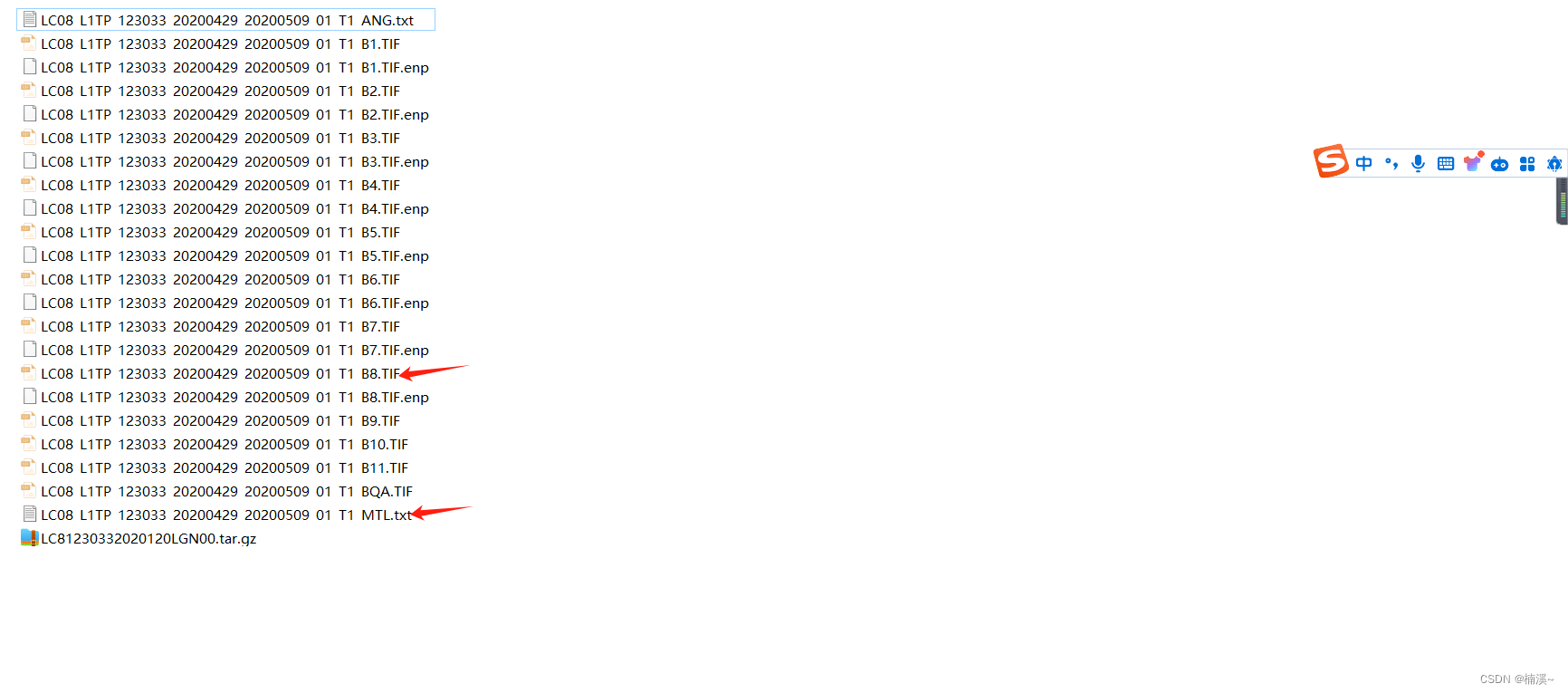 双击此工具 双击此工具 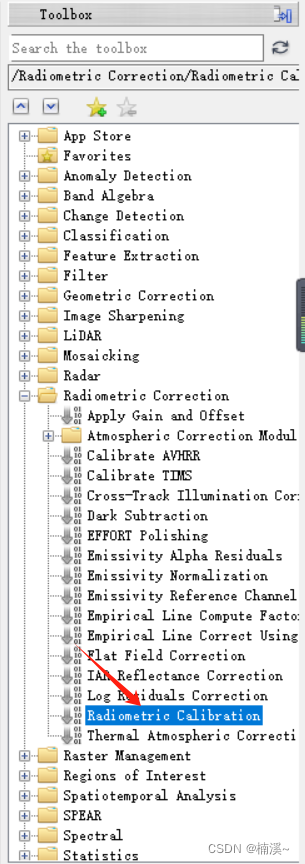 选择多光谱影像进行辐射定标 选择多光谱影像进行辐射定标 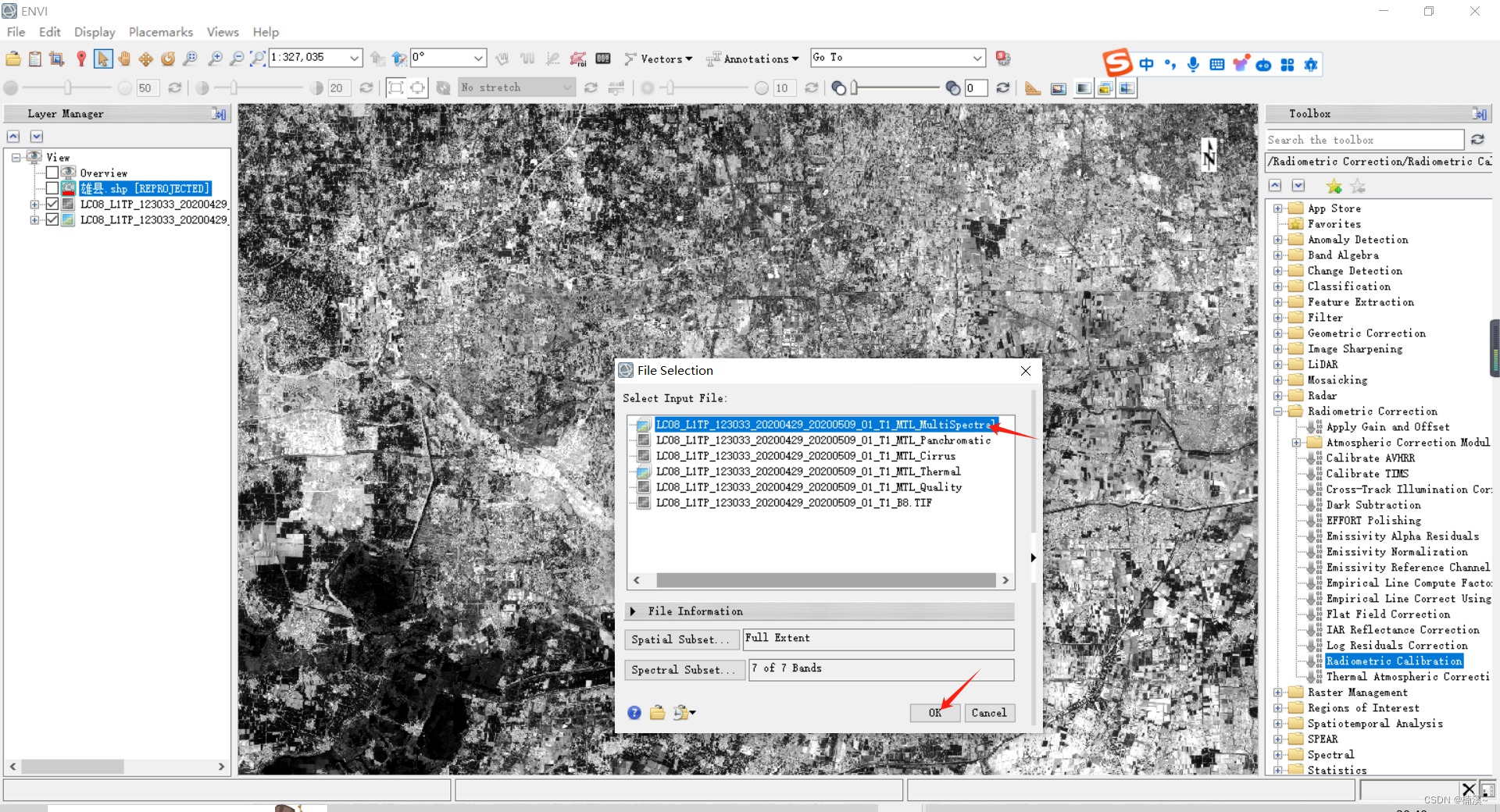 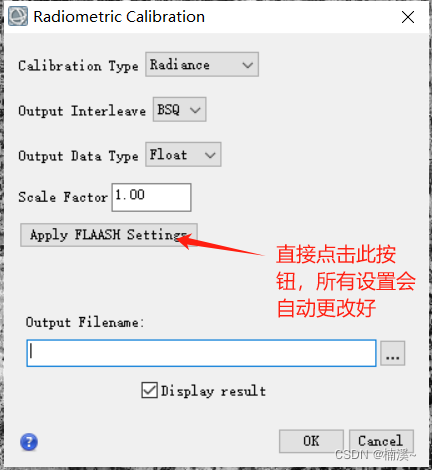 选择输出路径 选择输出路径 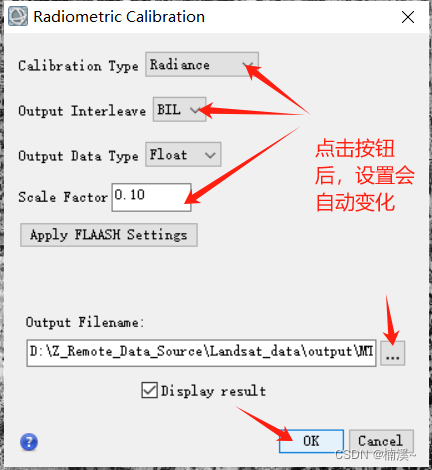
辐射定标后的影像 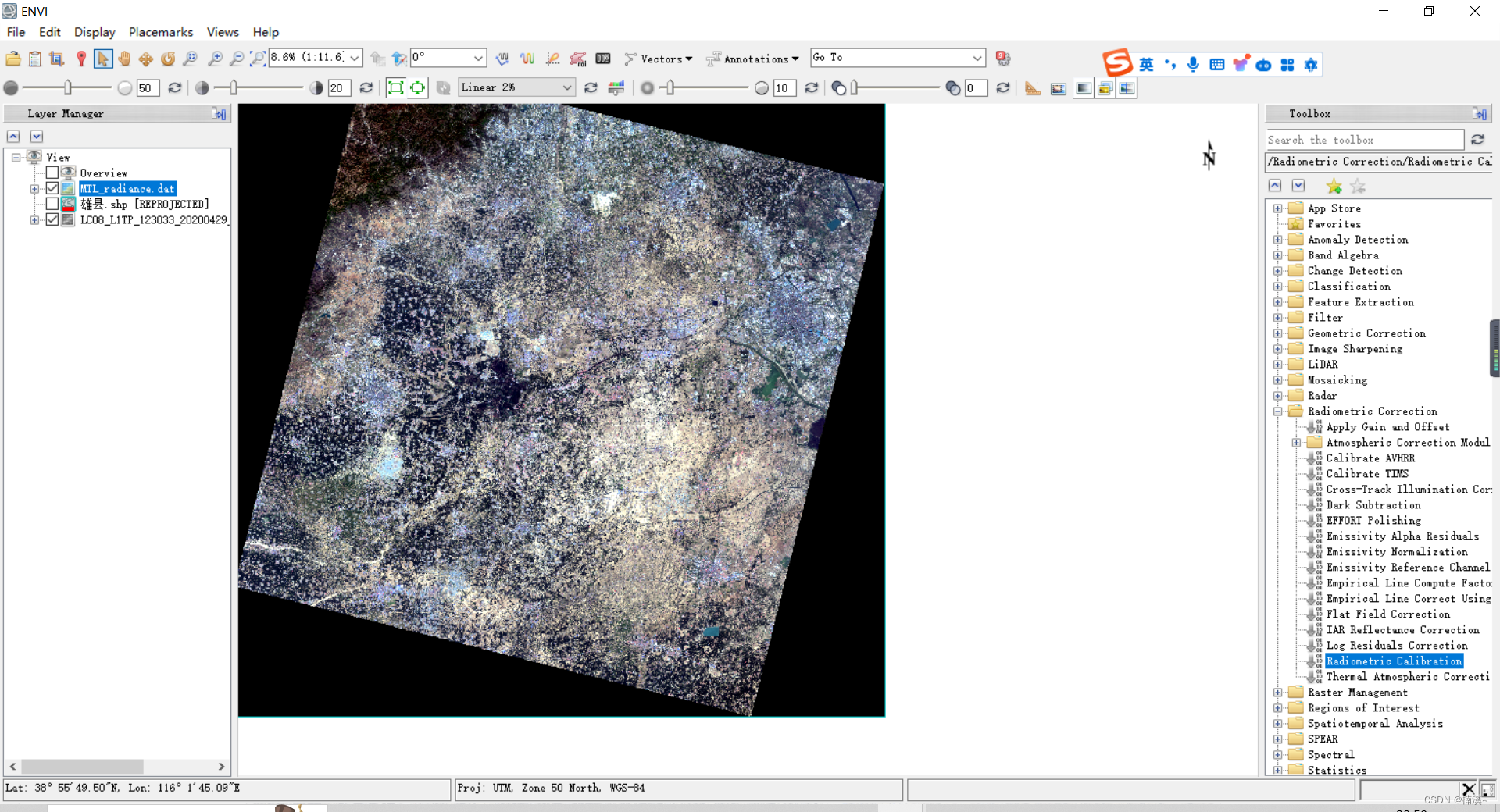
图像镶嵌
此处由于研究区在一张影像里面,所以不需要进行图像镶嵌,为了使得预处理体系更加全面,我会再写一篇博客用于演示图像镶嵌的流程
大气校正
1.计算区域平均高程(大气校正需要的参数)
打开ENVI自带的全球900mDEM数据 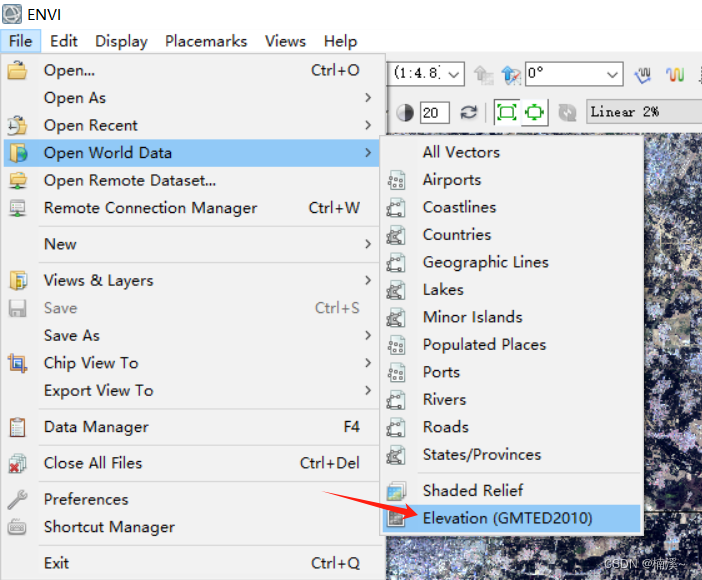 如果坐标不一致,会有如下提示,点击yes,将做影像的坐标系重新投影到DEM数据的坐标中 如果坐标不一致,会有如下提示,点击yes,将做影像的坐标系重新投影到DEM数据的坐标中 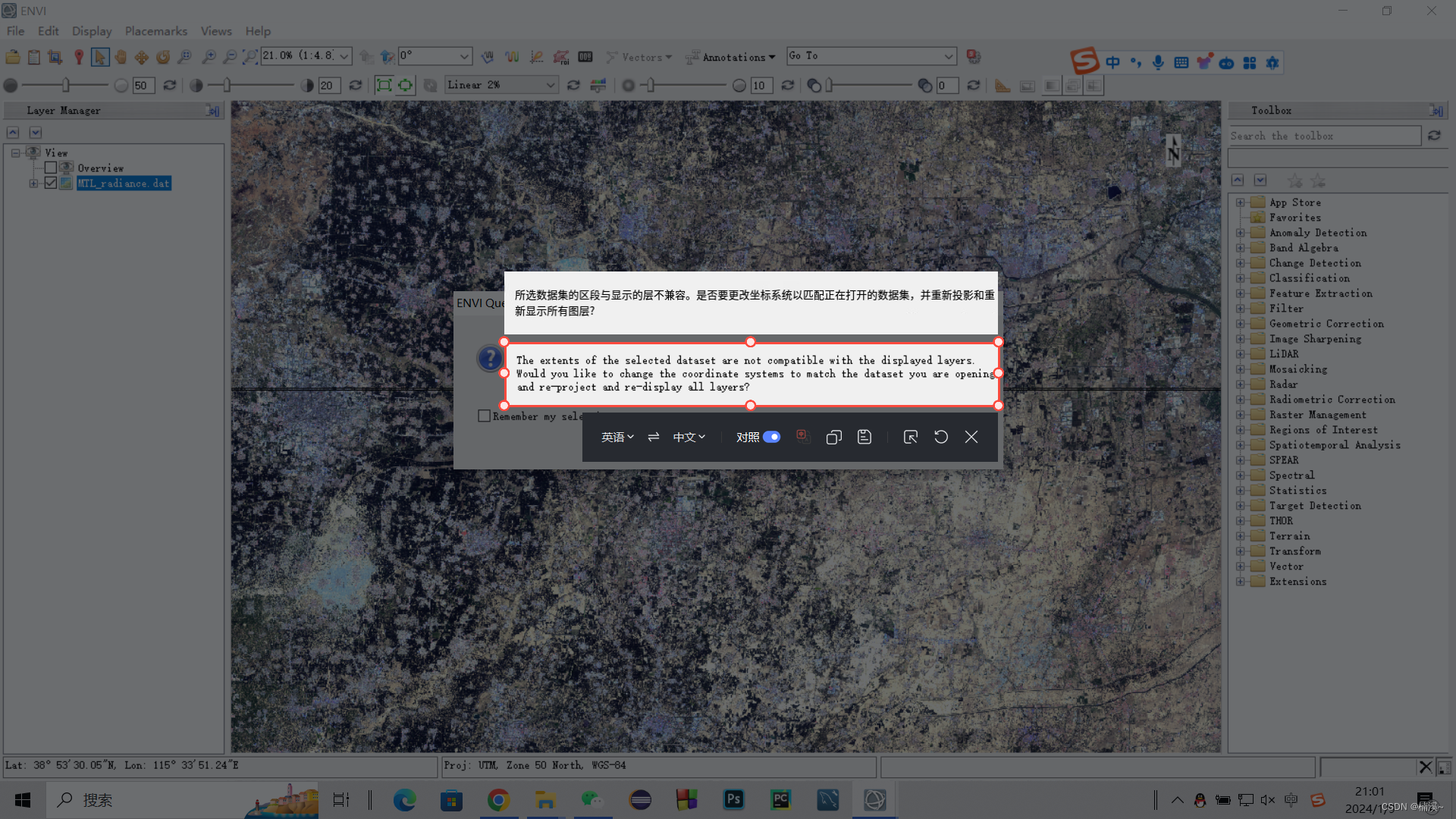 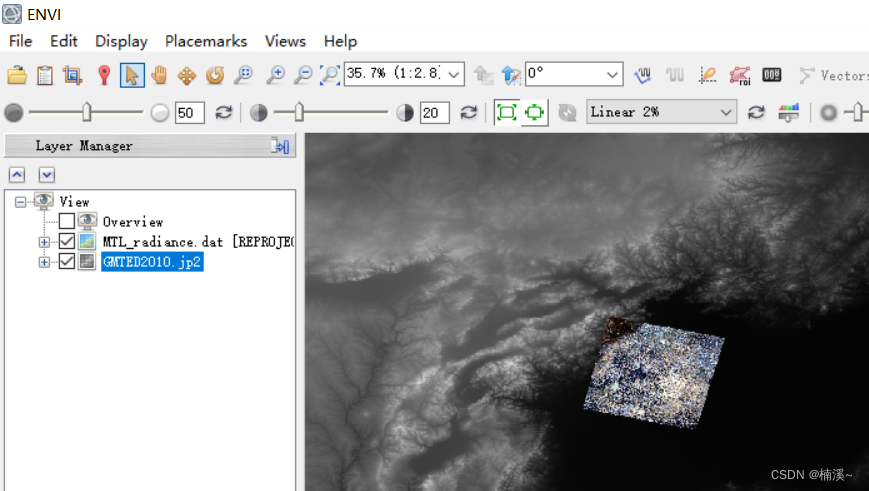
2.计算研究区平均高程
使用如下工具和如下操作顺序 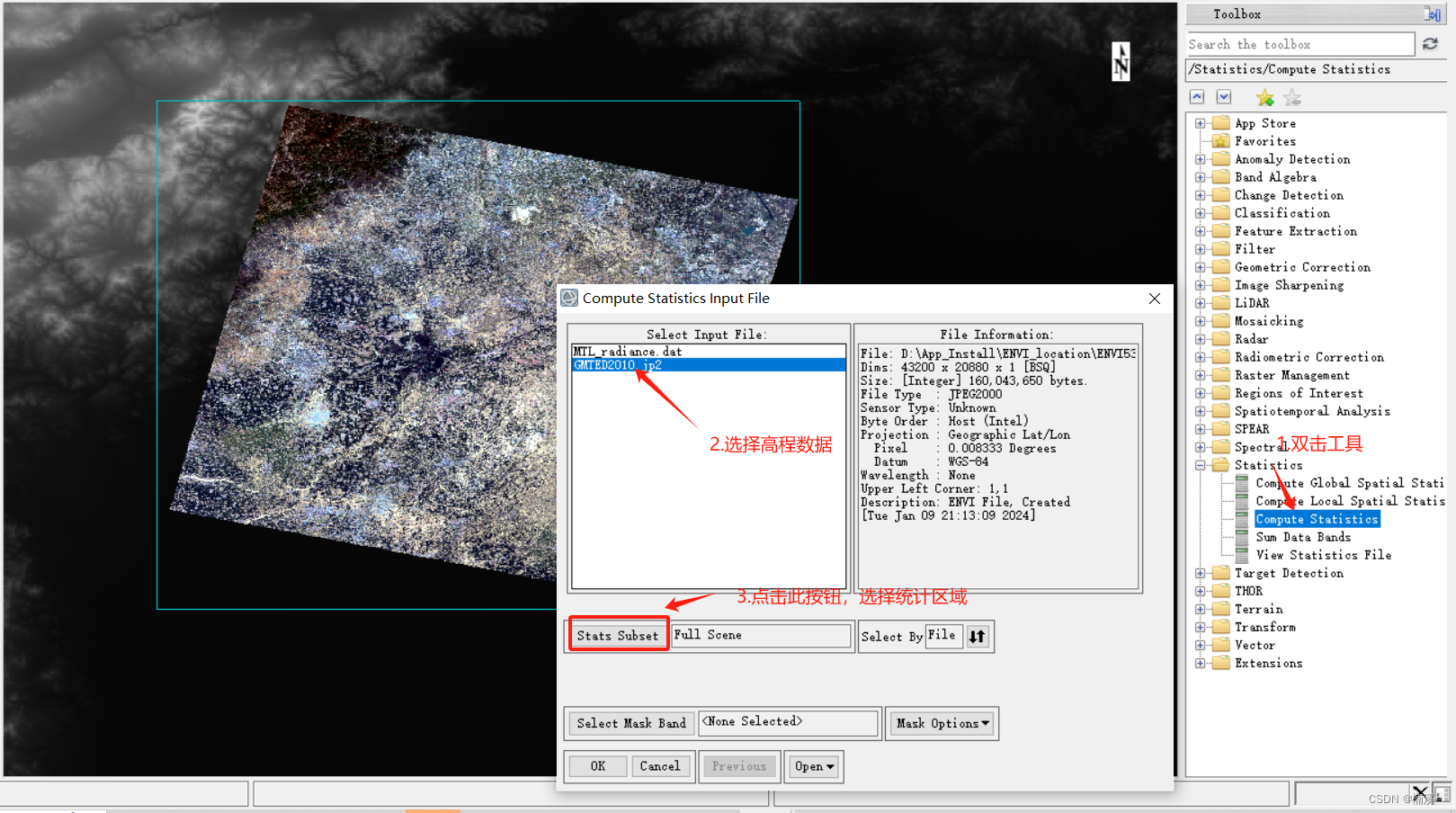
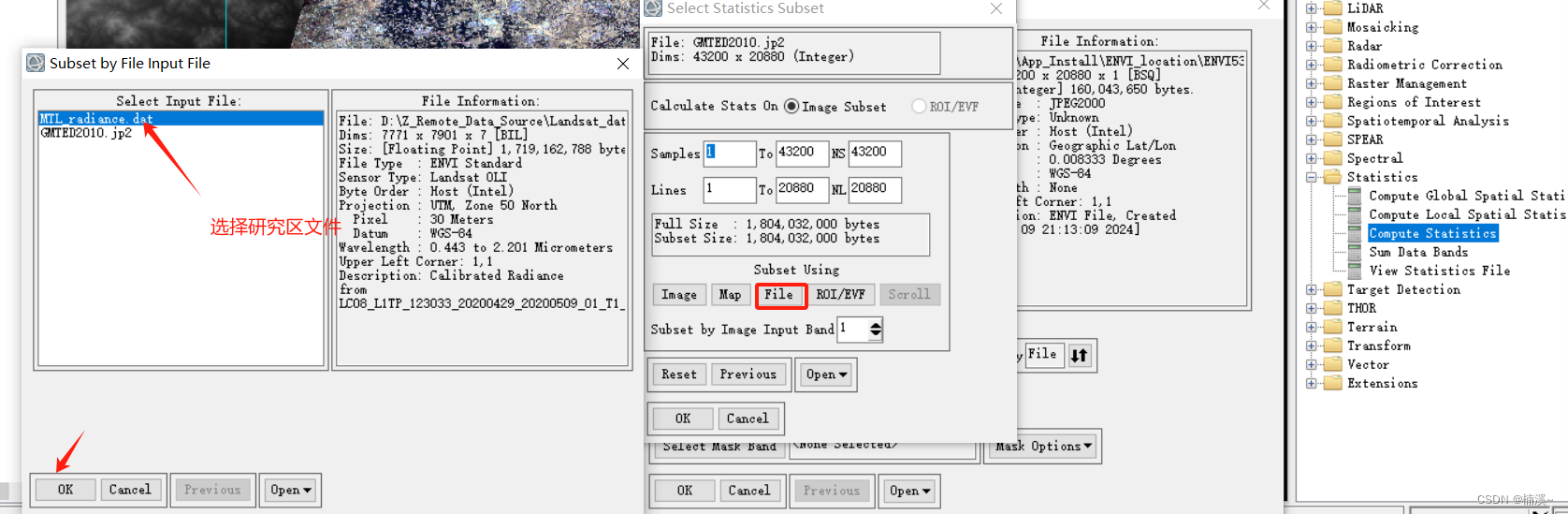 然后一路ok来到下面继续ok 然后一路ok来到下面继续ok 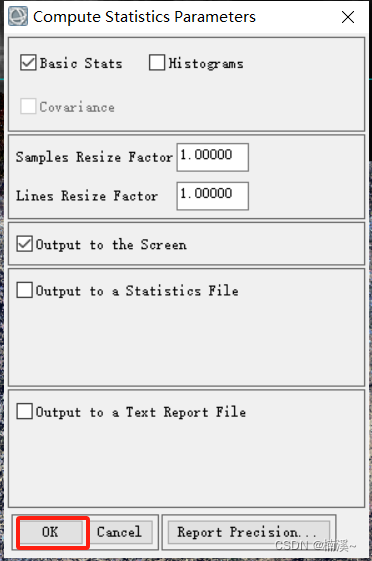 最后得到研究区的平均高度为118m 最后得到研究区的平均高度为118m 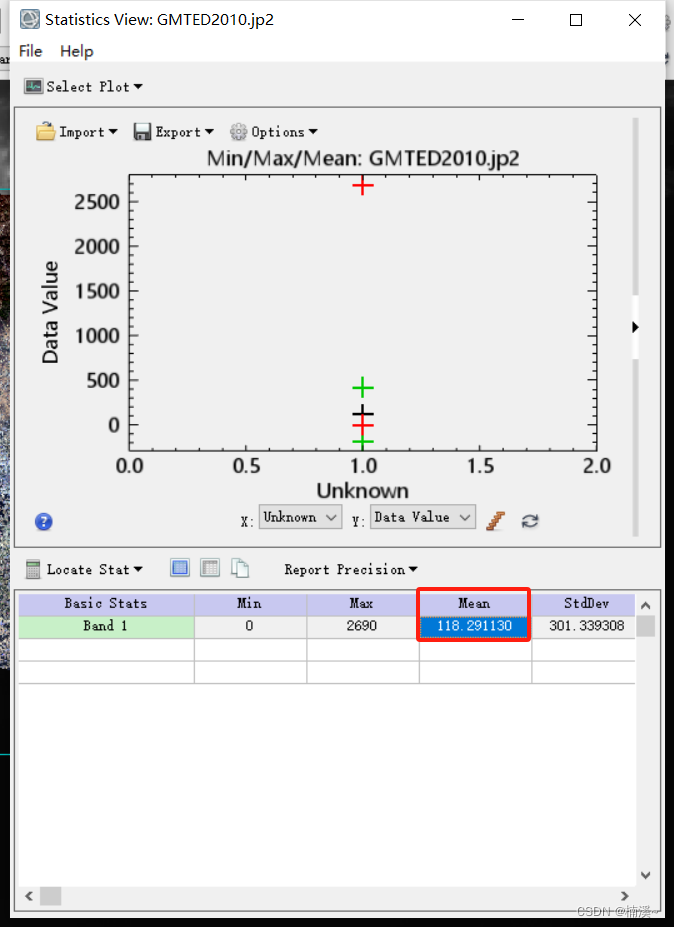
3.正式宣布:大气校正开始!!!
双击打开此工具 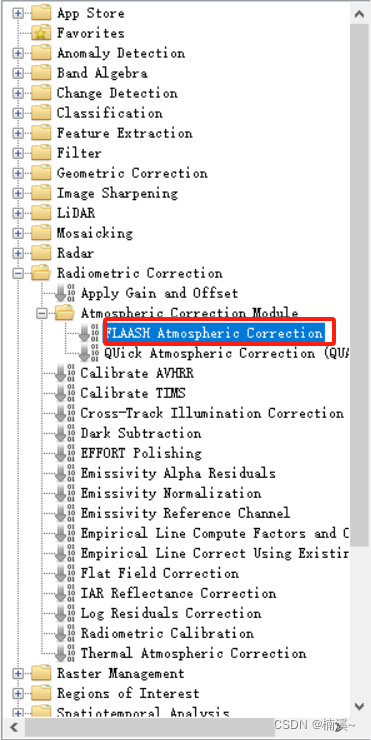 1.输入输出文件设置模块 1.输入输出文件设置模块 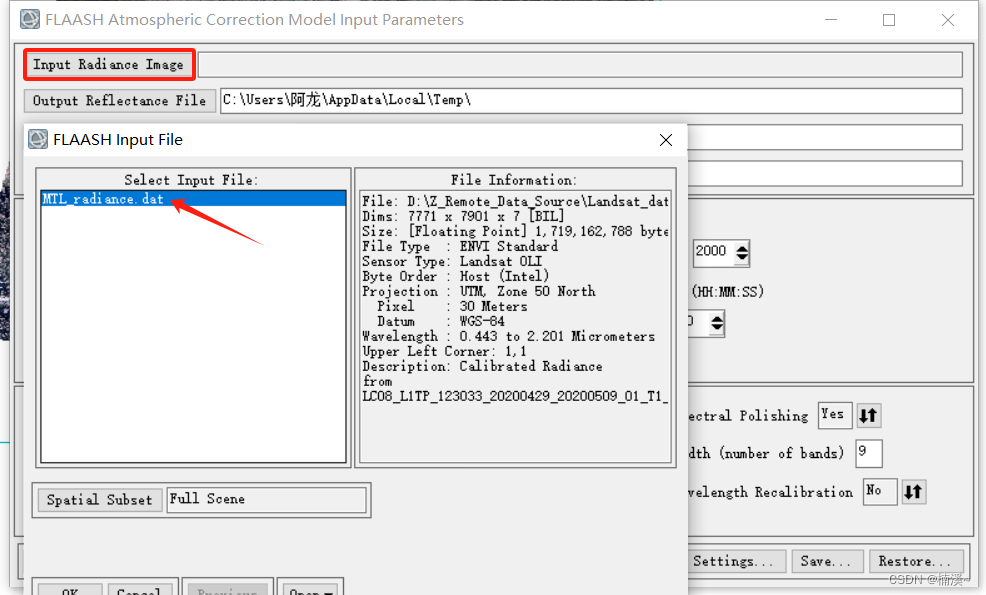 选择如下: 选择如下: 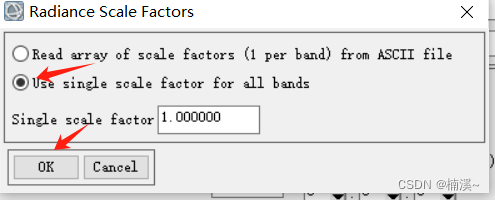 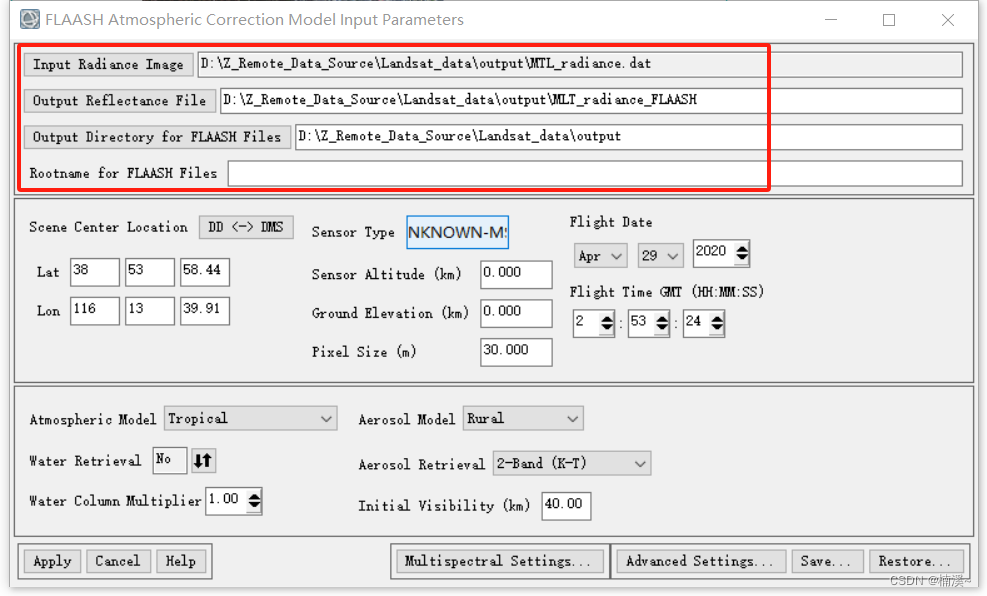 2.中心点经纬度 Scene Center Location:图像有地理坐标则自动获取,无则需要手动获取。 2.中心点经纬度 Scene Center Location:图像有地理坐标则自动获取,无则需要手动获取。 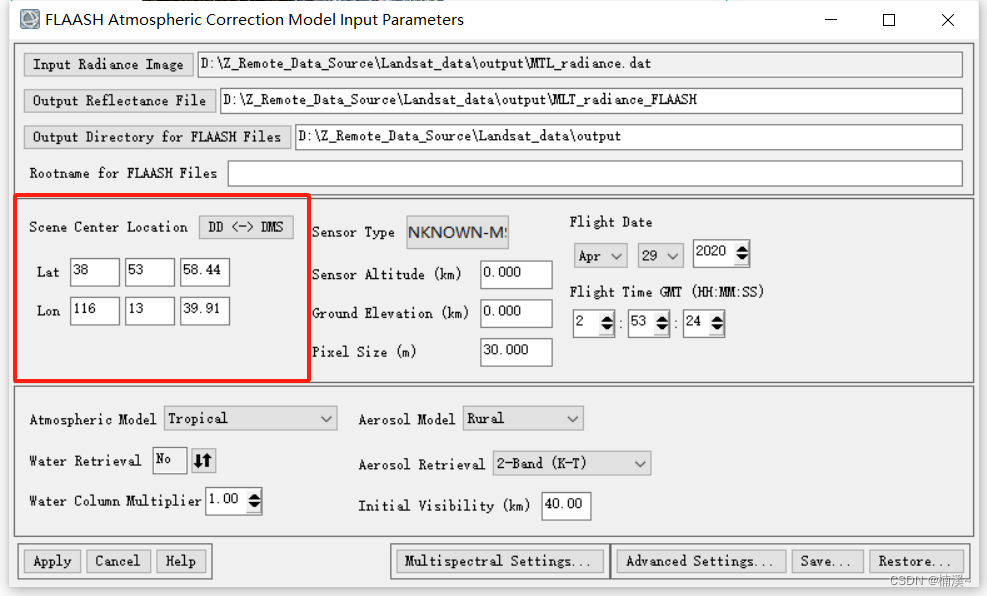 3.选择传感器类型 Sensor Type: Landsat-8 OLI, 其对应的传感器高度以及影像数据的分辨率自动读取; 3.选择传感器类型 Sensor Type: Landsat-8 OLI, 其对应的传感器高度以及影像数据的分辨率自动读取;
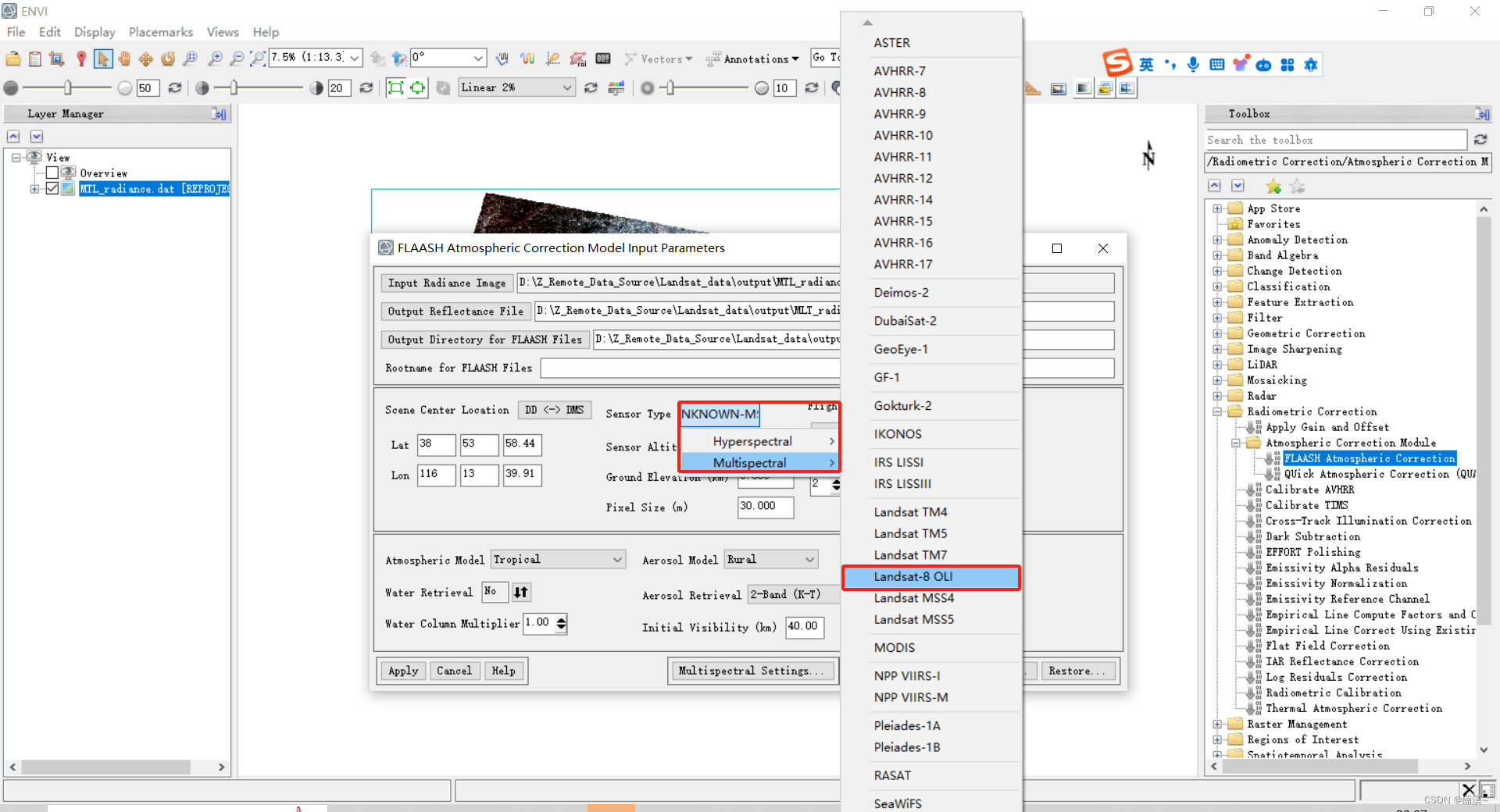 将前面计算的平均高度输入 将前面计算的平均高度输入 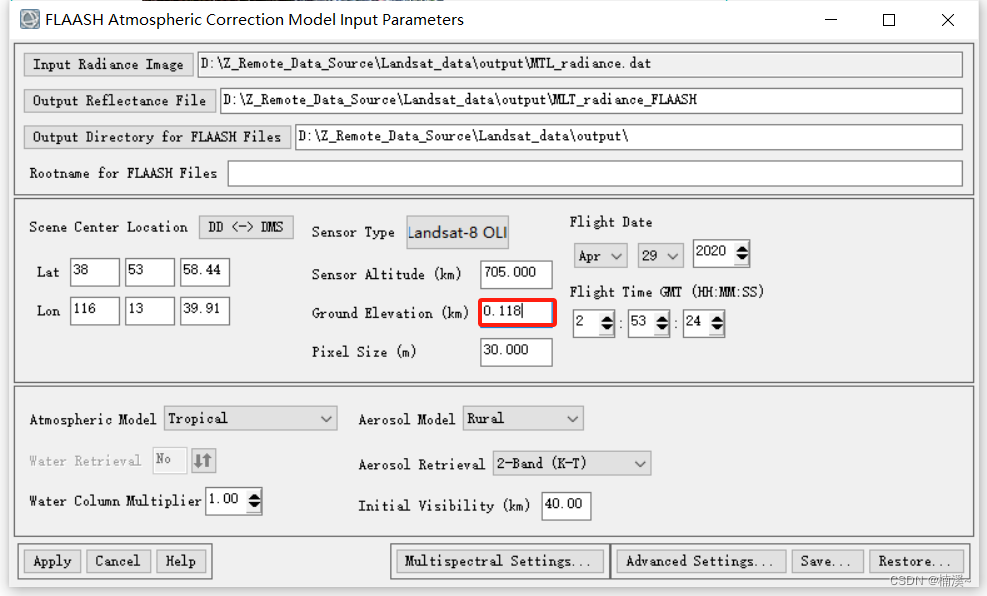 4.影像的获取时间:从影像信息中获取,一般会自动获取,不需要手动添加 4.影像的获取时间:从影像信息中获取,一般会自动获取,不需要手动添加 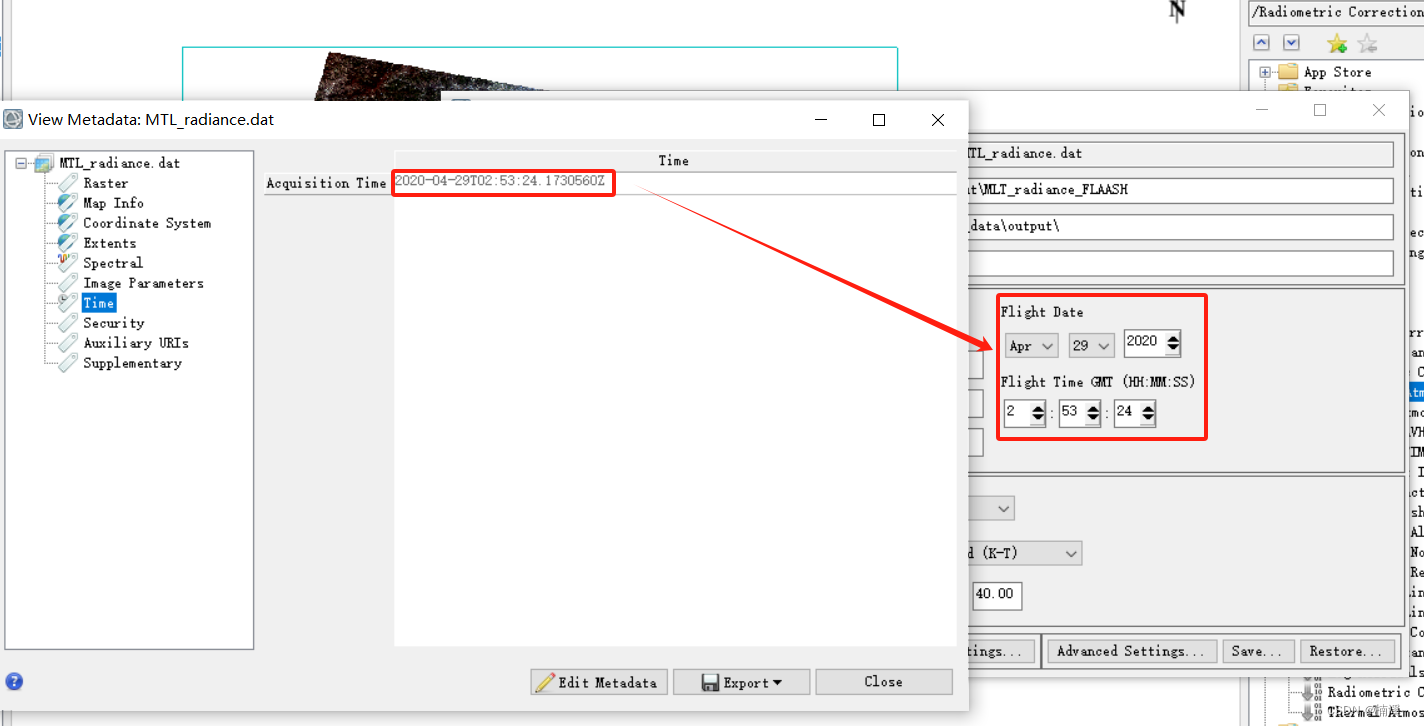 5.大气模型参数选择 Atmospheric Model: Mid-Latitude Summer(根据成像时间和纬度信息依据下表规则选择) 5.大气模型参数选择 Atmospheric Model: Mid-Latitude Summer(根据成像时间和纬度信息依据下表规则选择) 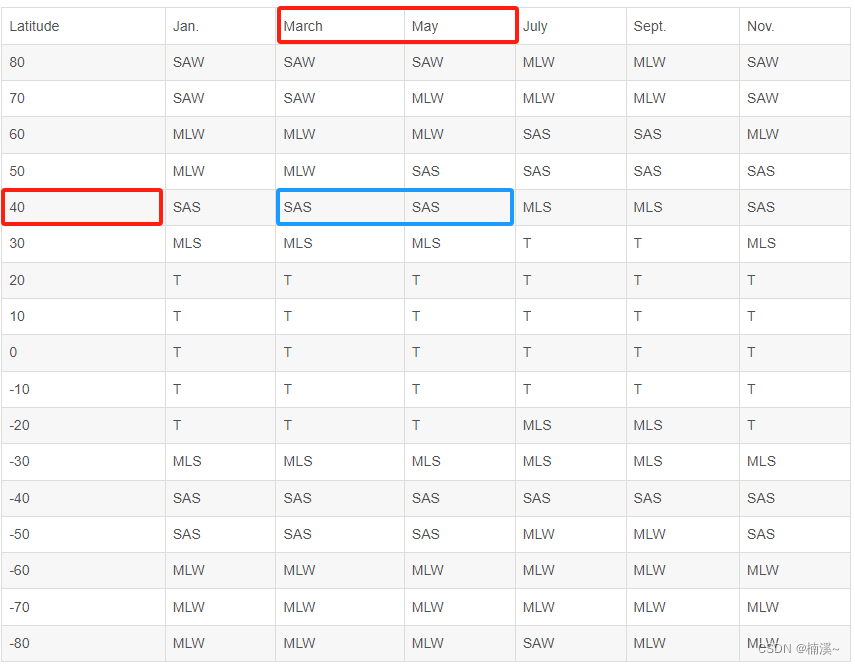 PS:大气参数模型类型和参数如下: PS:大气参数模型类型和参数如下: 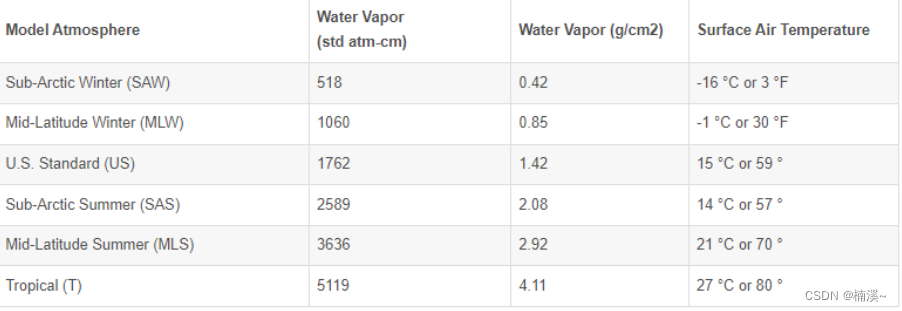 其选择标准是根据维度和月份来进行的,按照如下表选择: 其选择标准是根据维度和月份来进行的,按照如下表选择: 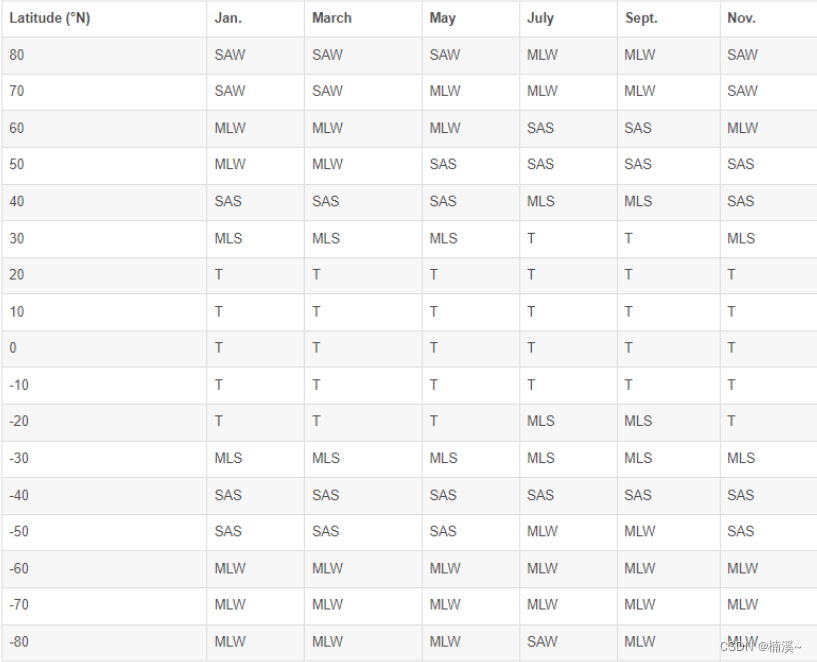
6.气溶胶反演方法按如下设置,然后点击多光谱设置
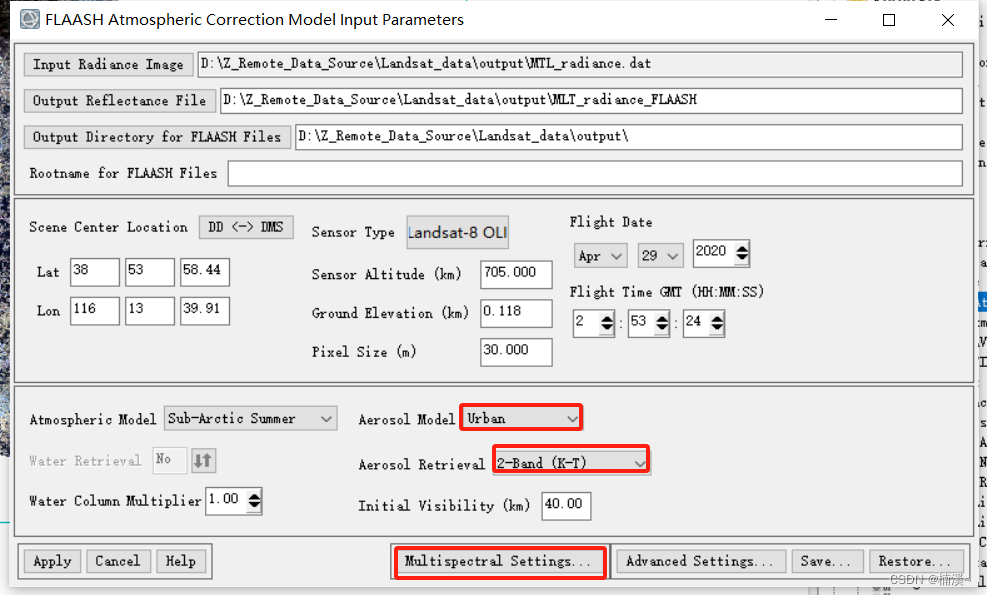 K-T 反演选择默认模式:Defaults->Over-Land Retrieval standard(600:2100) K-T 反演选择默认模式:Defaults->Over-Land Retrieval standard(600:2100)
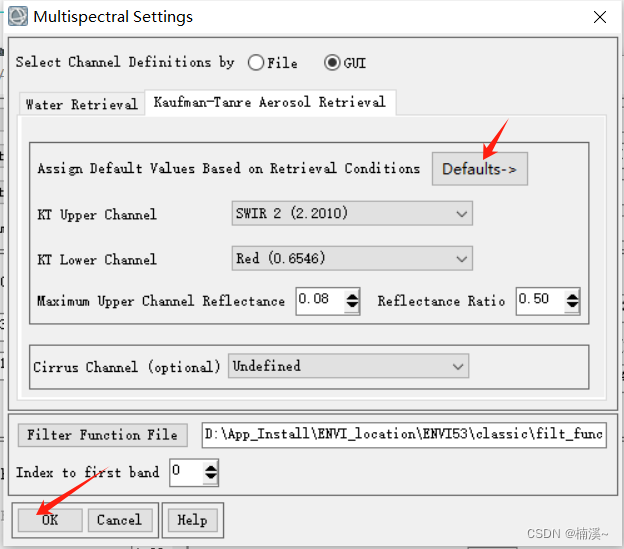 点击apply 点击apply 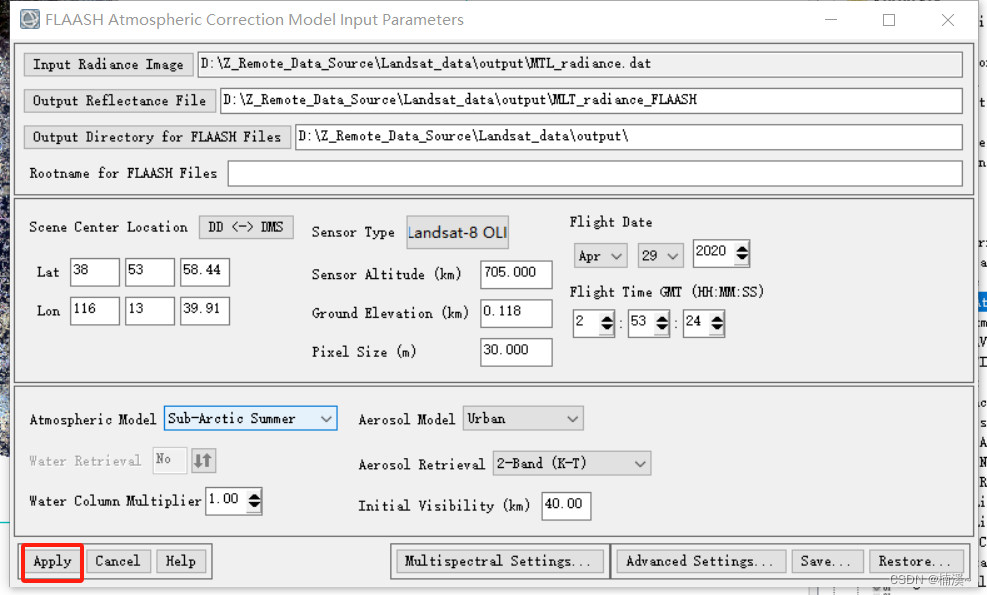 接下来,出现如下界面:软件未响应,遇到这种情况不要慌,这是软件的正常反应,毕竟大气校正本身就很复杂,软件一时接受不了,让他继续运行,一切都会好起来的~ 接下来,出现如下界面:软件未响应,遇到这种情况不要慌,这是软件的正常反应,毕竟大气校正本身就很复杂,软件一时接受不了,让他继续运行,一切都会好起来的~ 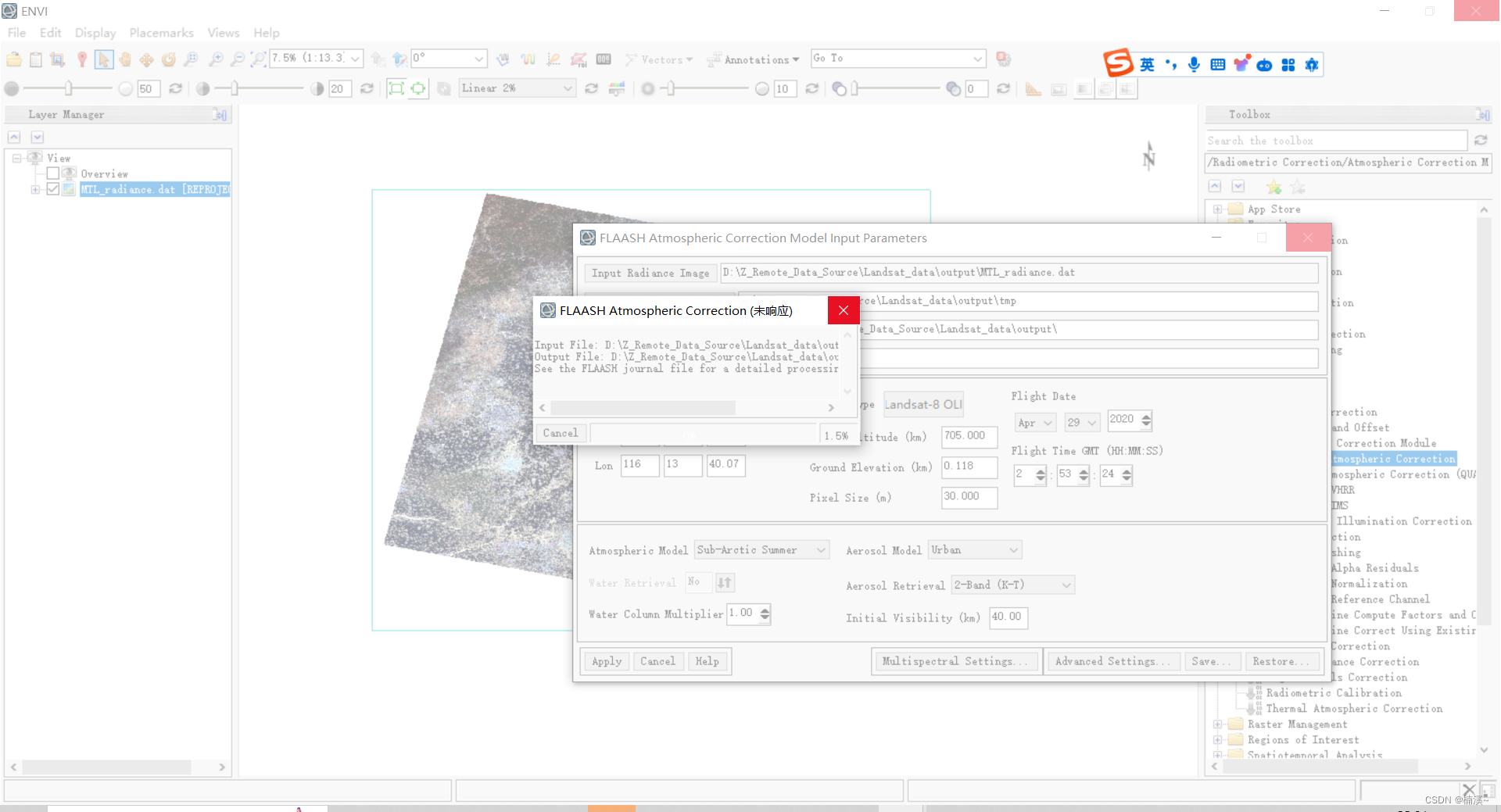 经过漫长的等待,获得大气校正后的印象,通过对比大气校正前后的影像的光谱曲线,我们可以发现大气校正后的的影响在绿地处的光谱曲线更加贴合实际,说明大气校正的工作较为成功。 经过漫长的等待,获得大气校正后的印象,通过对比大气校正前后的影像的光谱曲线,我们可以发现大气校正后的的影响在绿地处的光谱曲线更加贴合实际,说明大气校正的工作较为成功。 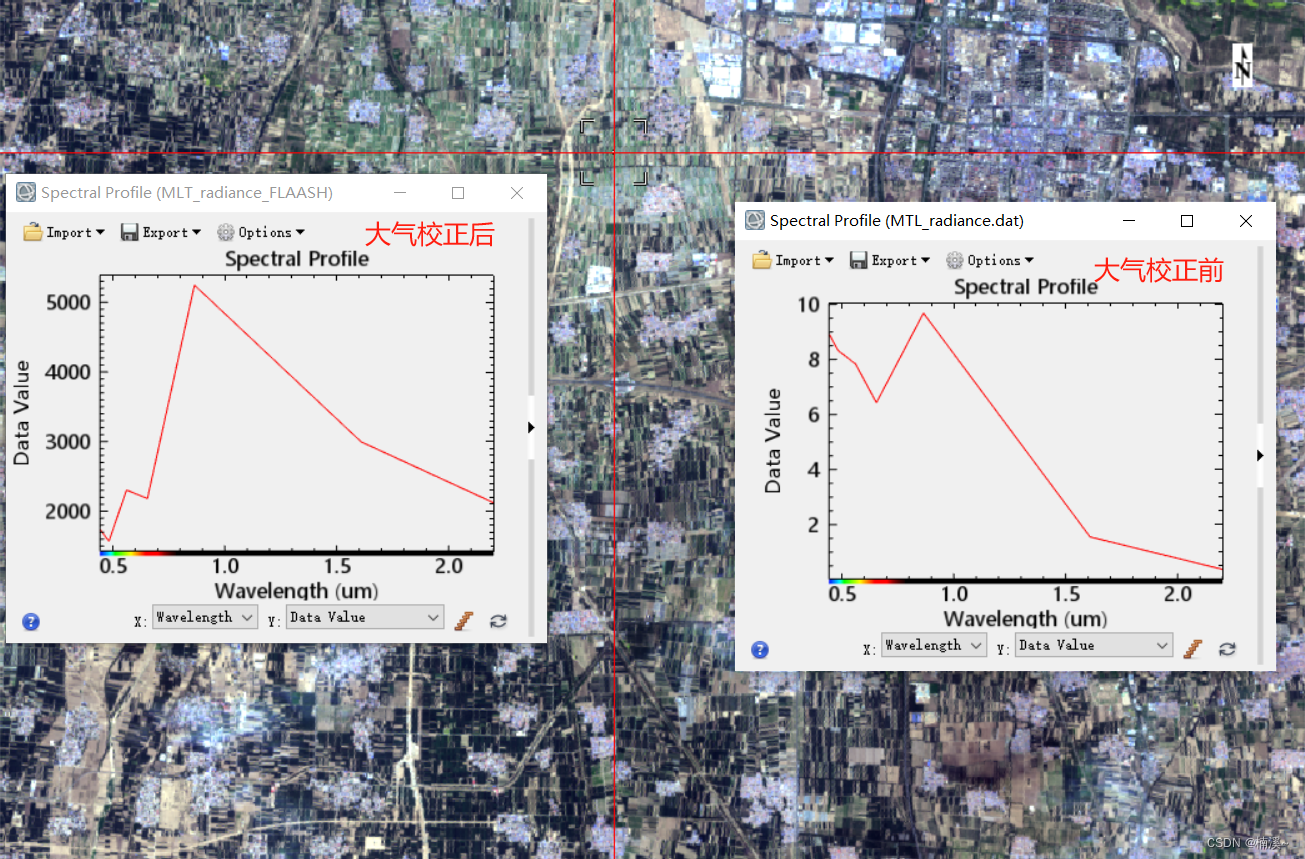
图像融合
首先打开原始影像的第八波段全色影像和大气校正后的影像 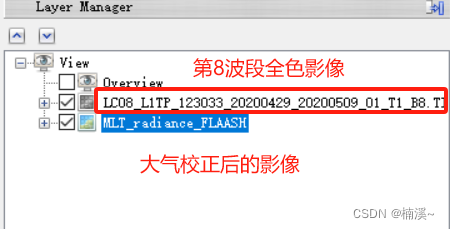 1.选择如下融合工具,双击打开 1.选择如下融合工具,双击打开 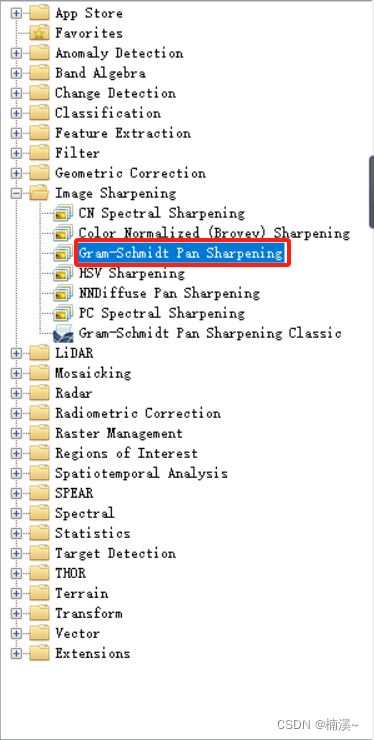 2.先选择低分辨率的多光谱图像 2.先选择低分辨率的多光谱图像 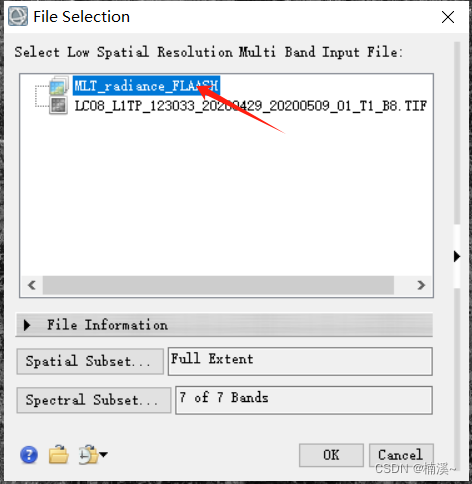 2.选择高分辨率的全色影像 2.选择高分辨率的全色影像 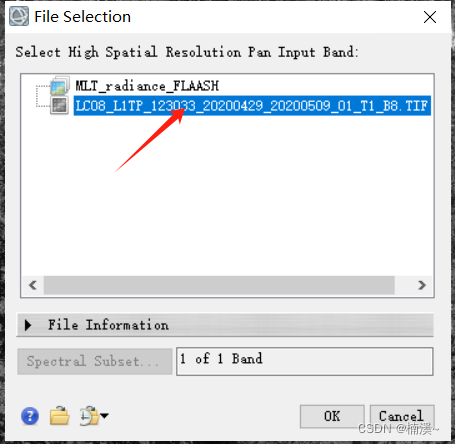 3.选择影像对应的传感器,融合算法选择计算较为简单的双线性重采样方法,然后选择输出类型为ENVI以及输出路径 3.选择影像对应的传感器,融合算法选择计算较为简单的双线性重采样方法,然后选择输出类型为ENVI以及输出路径 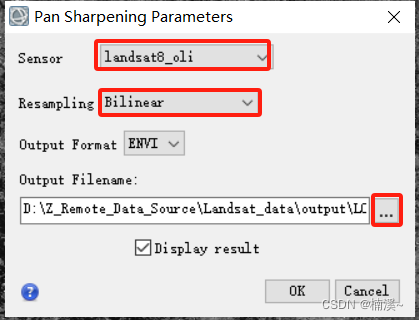 相比于原始的多光谱图像,融合后的影像分辨率明显提高 相比于原始的多光谱图像,融合后的影像分辨率明显提高 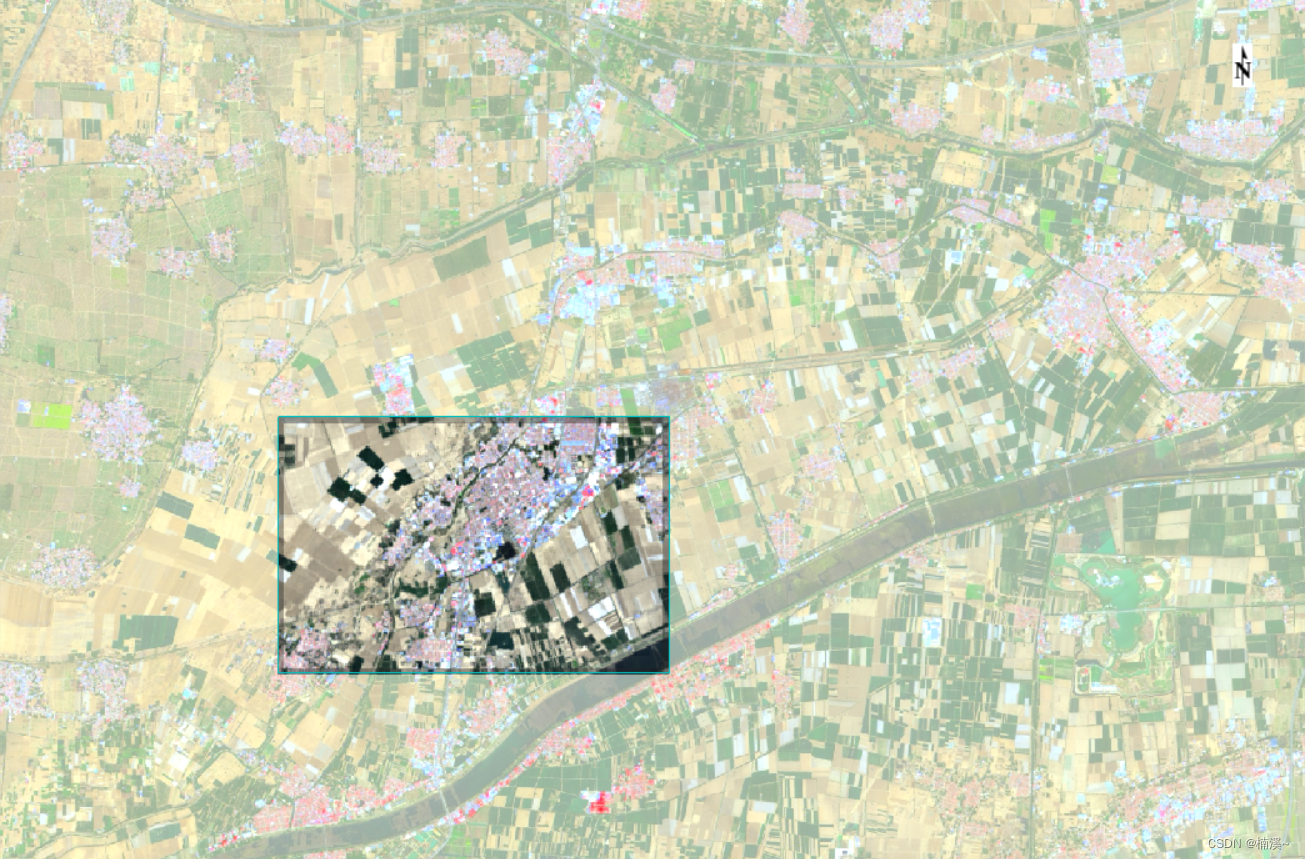 多光谱图像分辨率变为15m 多光谱图像分辨率变为15m 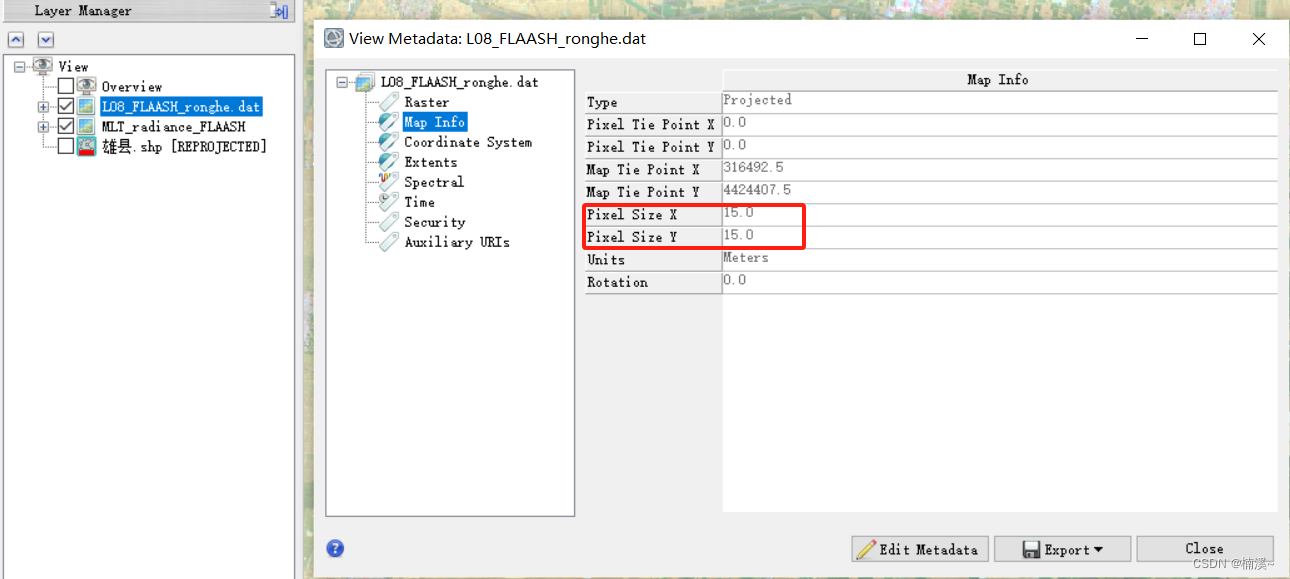
图像裁剪
接下来对融合后的多光谱图像进行裁剪,即将研究区从这一景影像中裁剪出来。 1.将事先下载好的研究区shap文件拖入影像中,我选取的研究区是河北省保定市雄县 PS:研究区shap制作流程可参考我的博客: 矢量边界下载 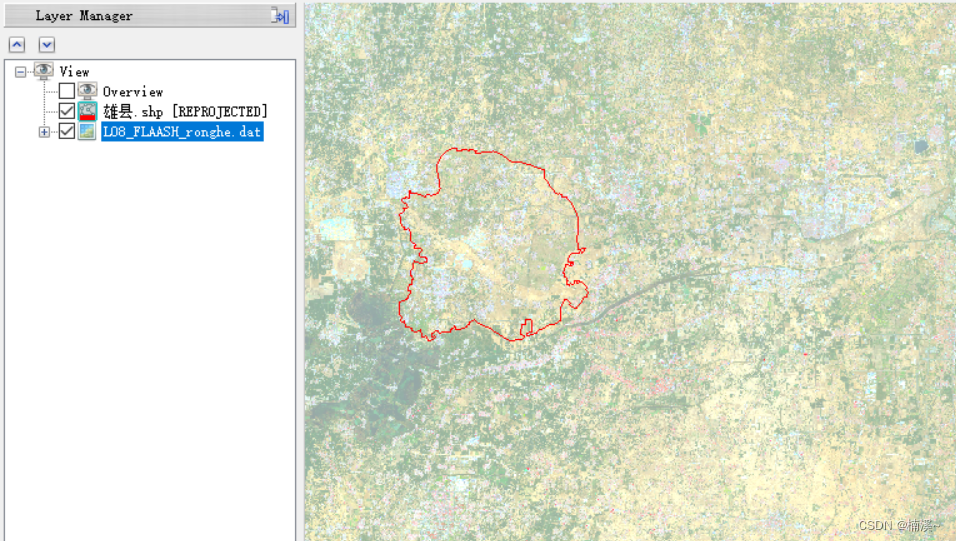
2.使用该工具对辐射定标后的影像进行裁剪,双击打开 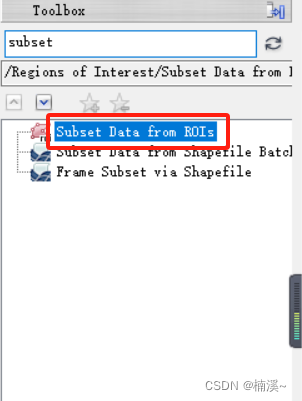 3.选择要被裁剪的影像,即大气校正和融合后的影像 3.选择要被裁剪的影像,即大气校正和融合后的影像 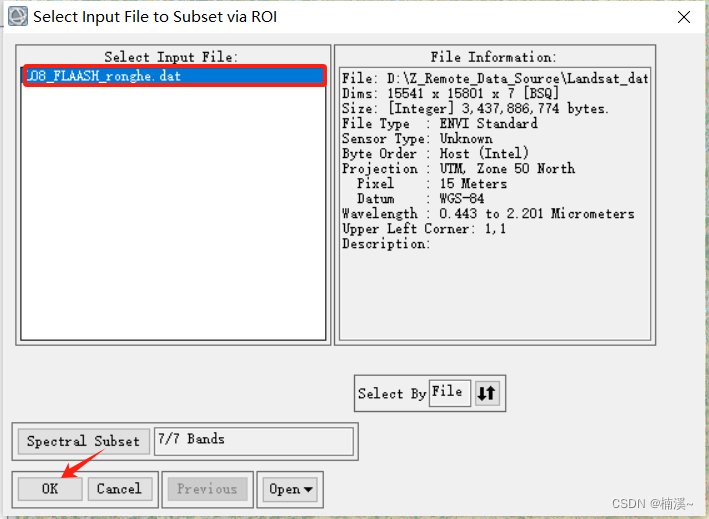 4.选择裁剪边界,和如下设置 4.选择裁剪边界,和如下设置 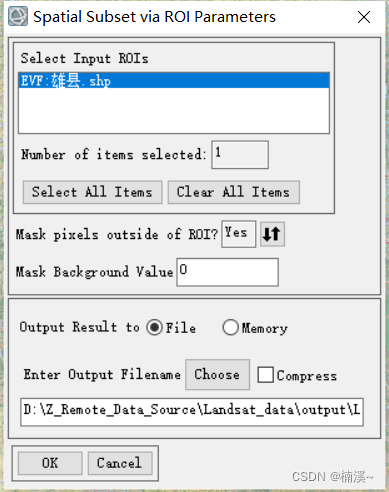 裁剪后的图像如下所示,研究区裁剪之后会出现黑色的背景,下面是我已经去除黑色背景的研究区域,关于如何去除黑色背景请参考我的博客: 使用ENVI处理图像裁剪后的黑色背景 裁剪后的图像如下所示,研究区裁剪之后会出现黑色的背景,下面是我已经去除黑色背景的研究区域,关于如何去除黑色背景请参考我的博客: 使用ENVI处理图像裁剪后的黑色背景 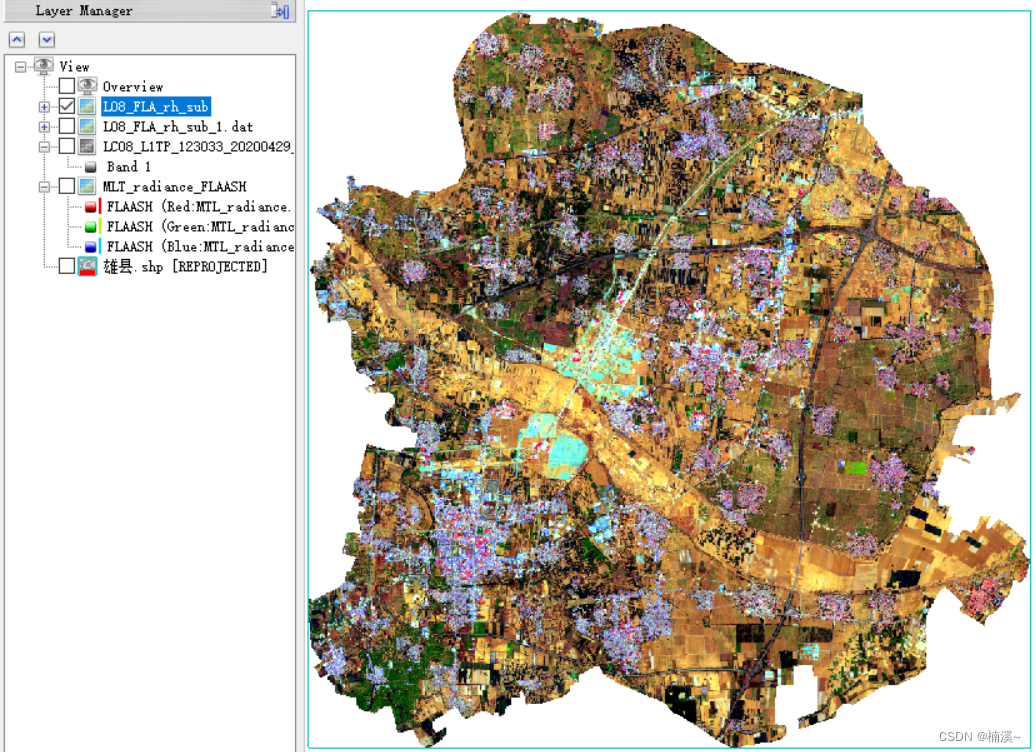 至此,landsat8影像预处理完毕,后面我会更新 至此,landsat8影像预处理完毕,后面我会更新
Landsat8影像镶嵌,到时候也会更新到这篇博客里面sentinel-2的影像预处理
二 sentinel-2
sentinel-2 遥感影像介绍
sentinel-2 遥感影像预处理流程
| 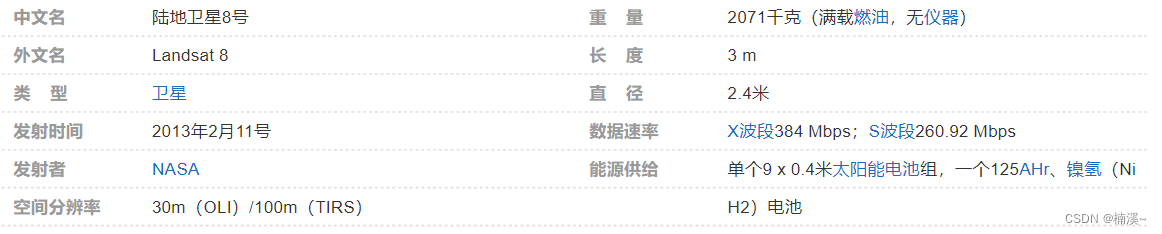
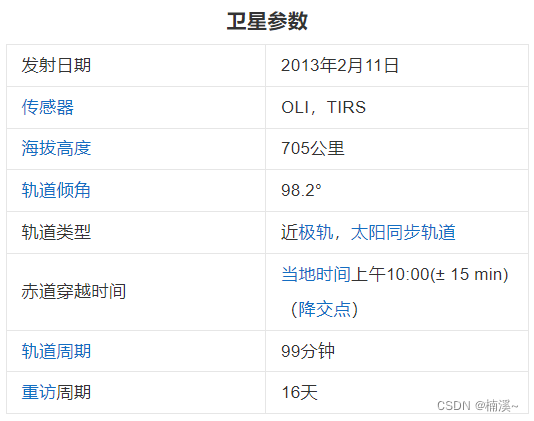
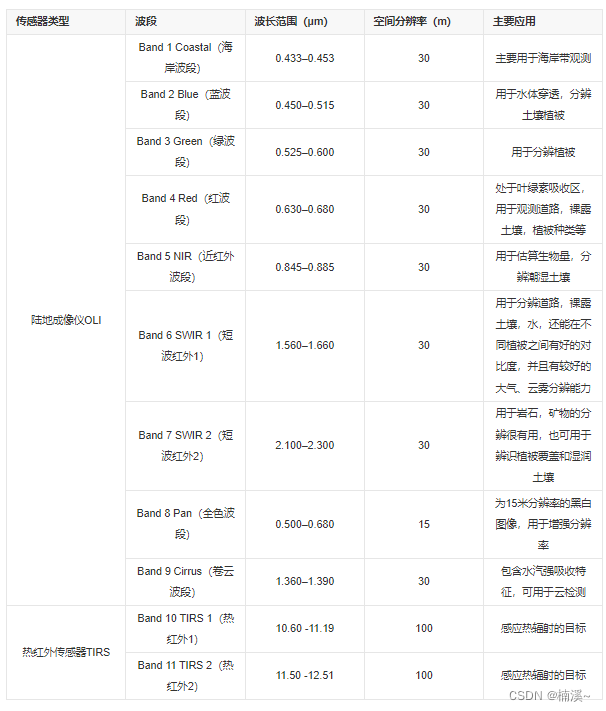

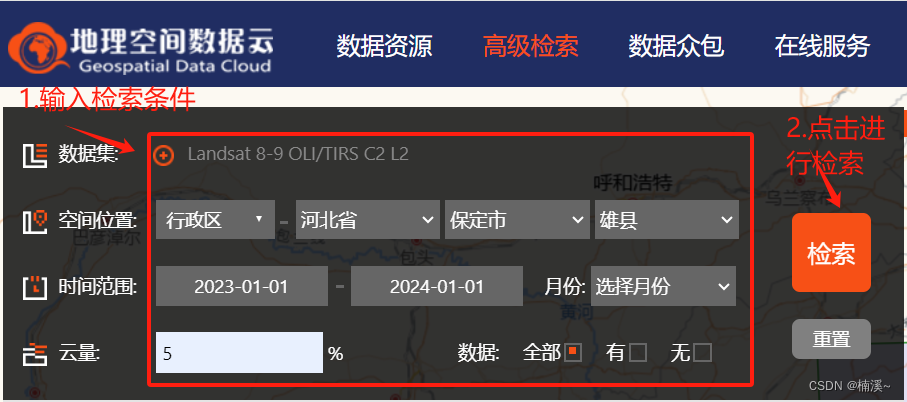 选择合适的影像,并进行下载,注意:这里选择下载LC08开头的影像,这里只是做演示,后续使用的是LC08影像文件,即landsat8
选择合适的影像,并进行下载,注意:这里选择下载LC08开头的影像,这里只是做演示,后续使用的是LC08影像文件,即landsat8 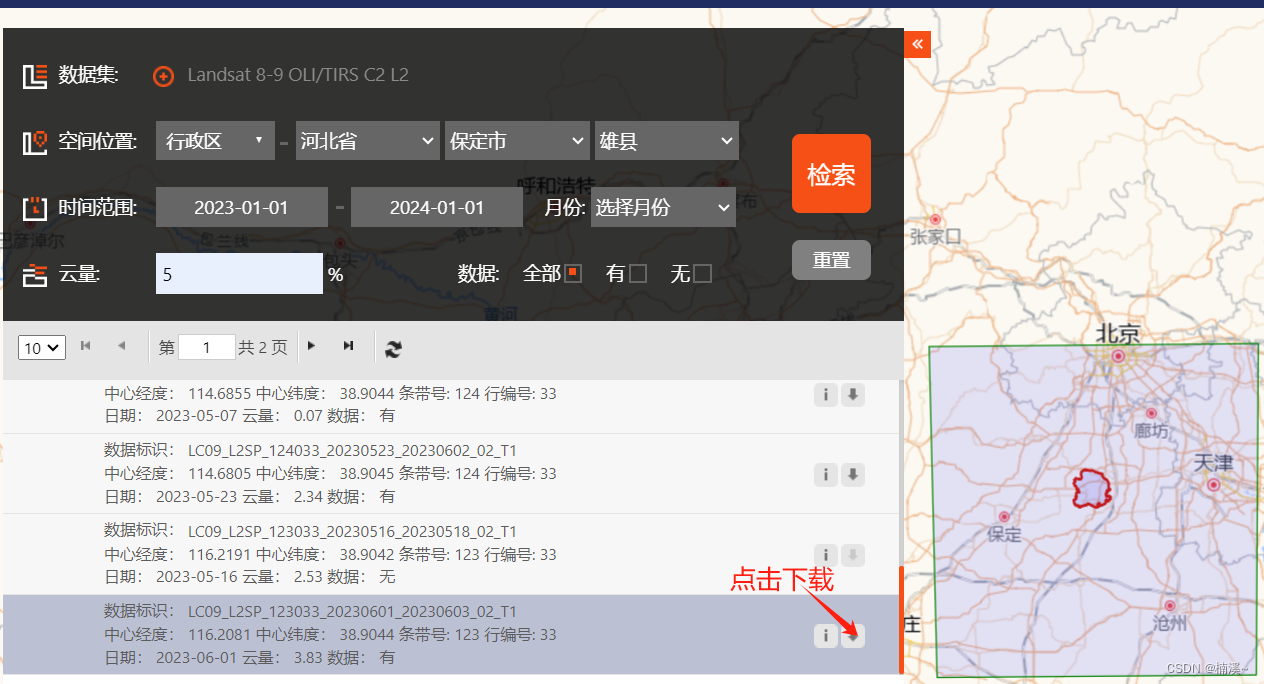 下载后的Landsat 8 影像文件如下图所示:TP表示经过地形校正的影像,后面的两个时期分别表示拍摄时间和处理结束时间。据其他博客,该类型的影像不需要进行几何校正 文件结构中B8为全色影像,分辨率为15m,可用于图像融合,融合后的影像就变为分辨率为15m的多光谱影像。
下载后的Landsat 8 影像文件如下图所示:TP表示经过地形校正的影像,后面的两个时期分别表示拍摄时间和处理结束时间。据其他博客,该类型的影像不需要进行几何校正 文件结构中B8为全色影像,分辨率为15m,可用于图像融合,融合后的影像就变为分辨率为15m的多光谱影像。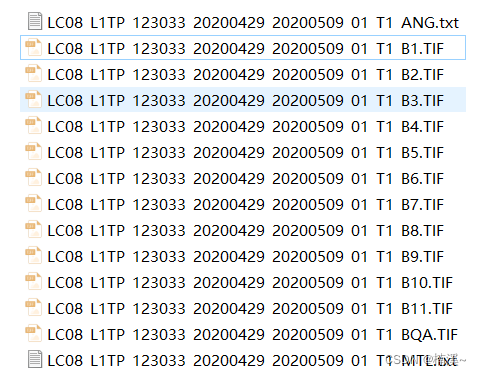
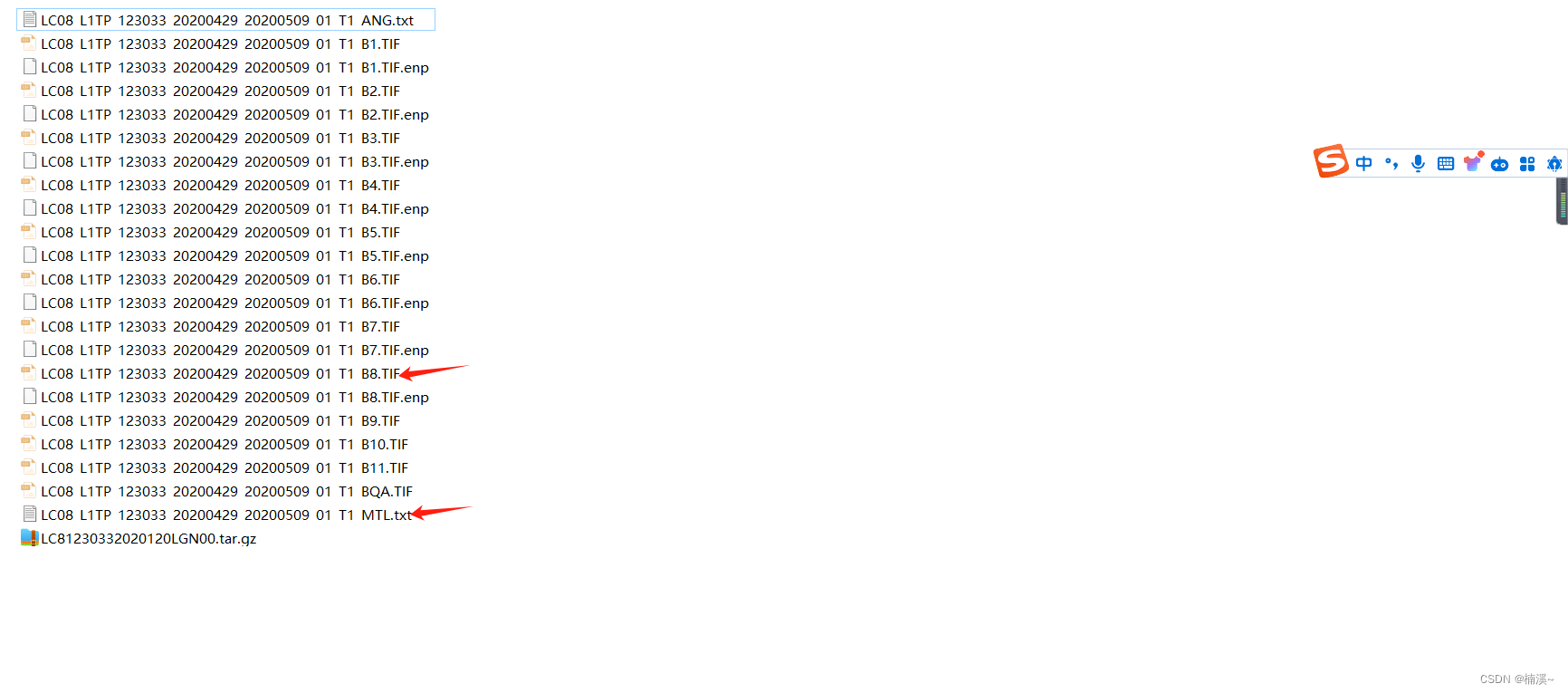 双击此工具
双击此工具 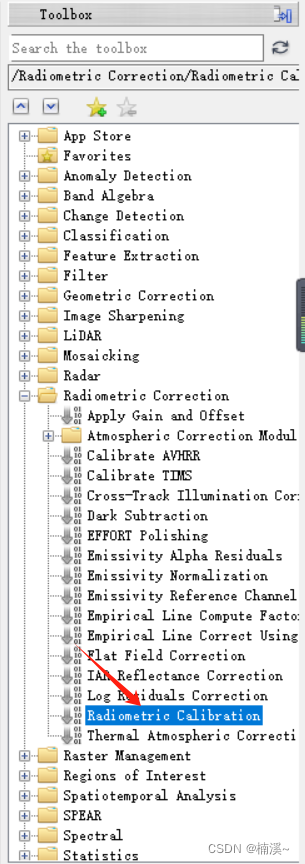 选择多光谱影像进行辐射定标
选择多光谱影像进行辐射定标 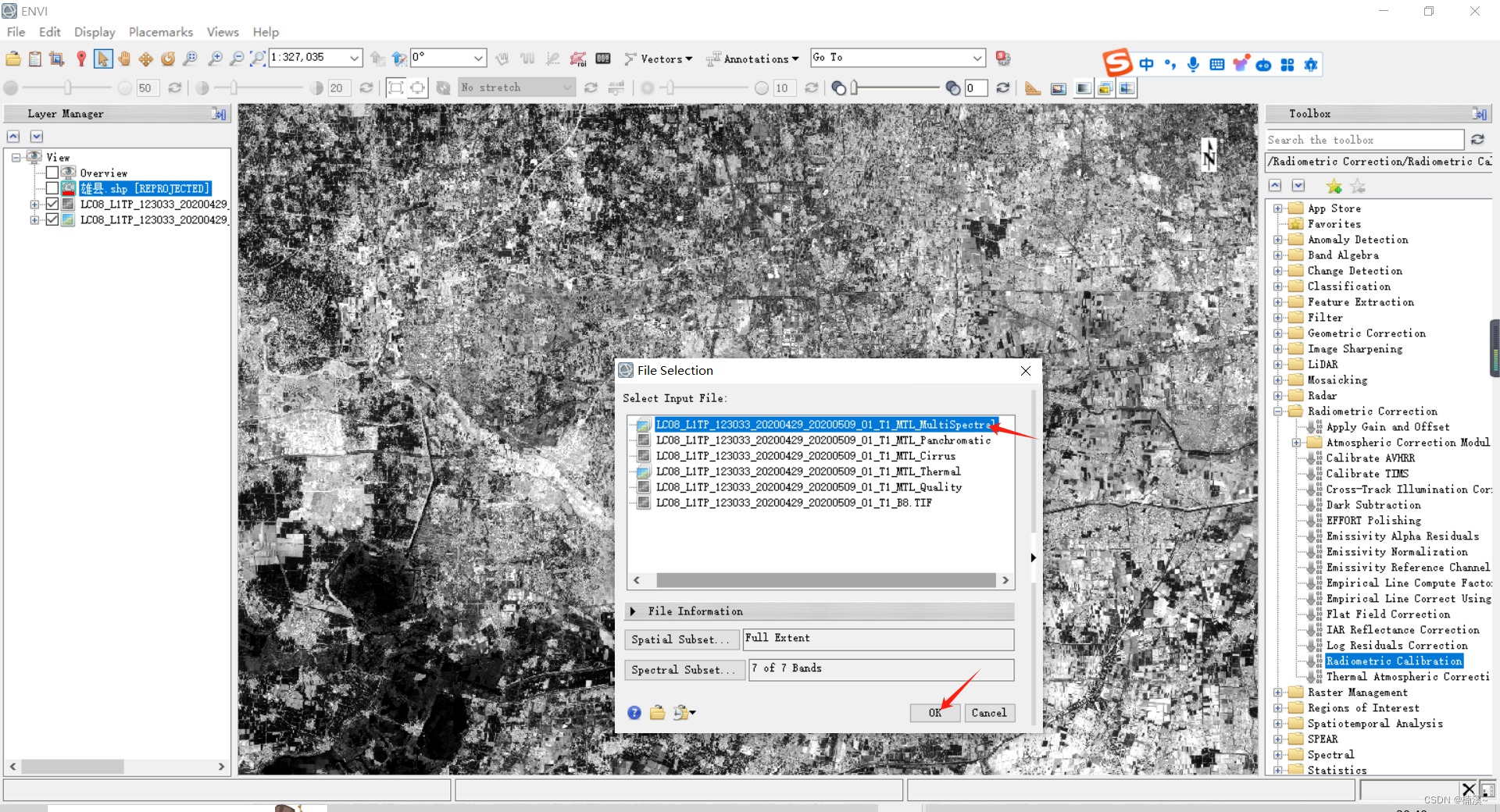
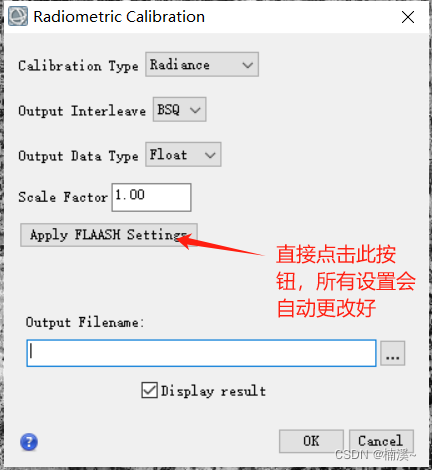 选择输出路径
选择输出路径 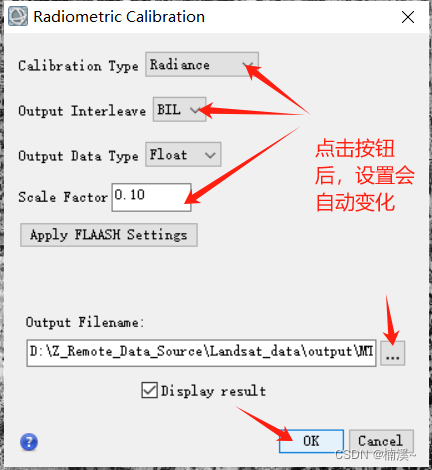
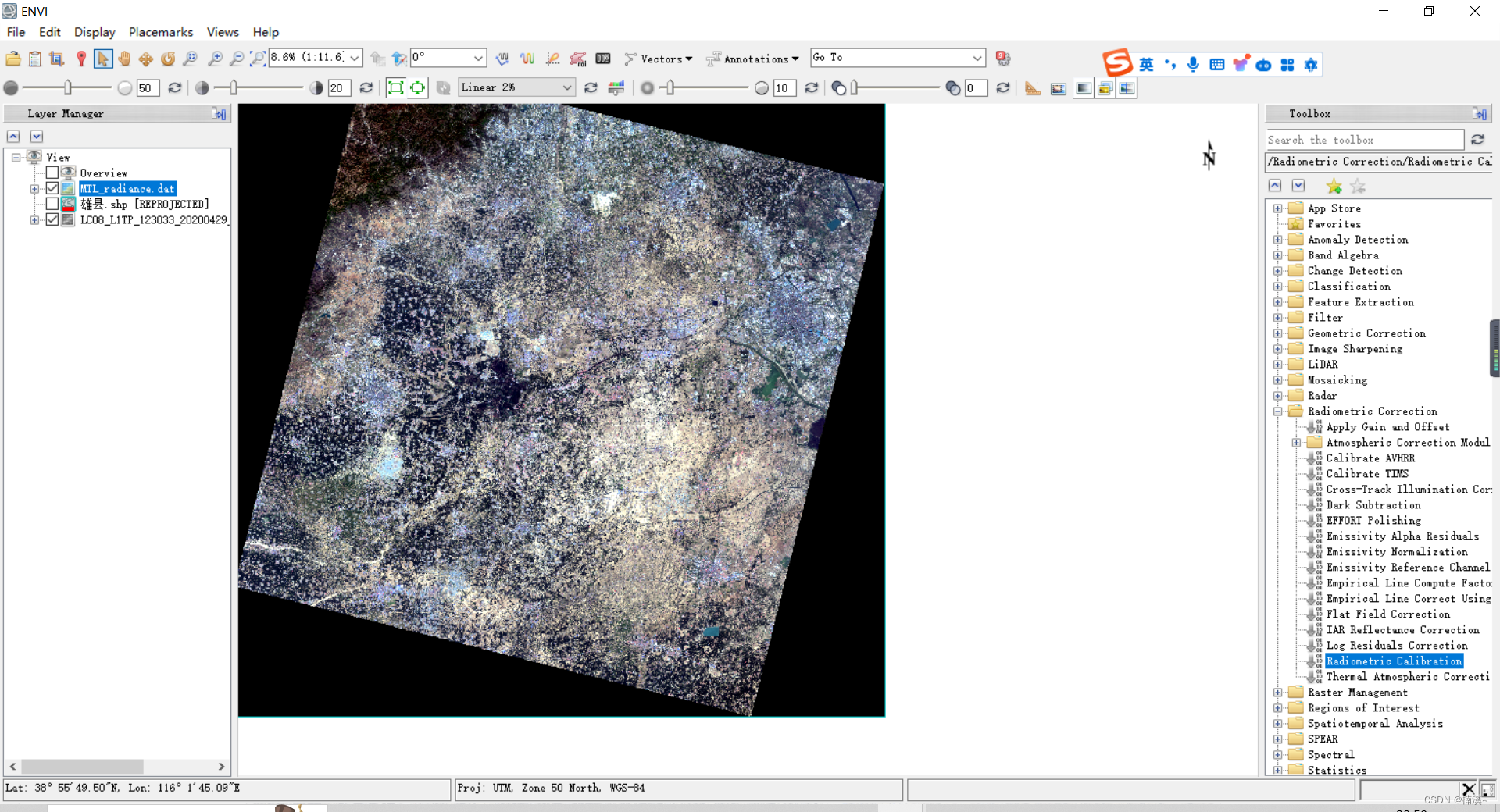
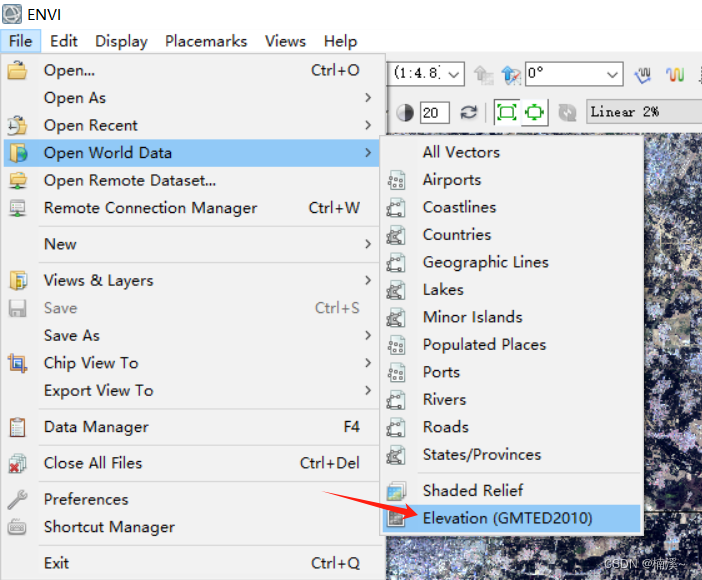 如果坐标不一致,会有如下提示,点击yes,将做影像的坐标系重新投影到DEM数据的坐标中
如果坐标不一致,会有如下提示,点击yes,将做影像的坐标系重新投影到DEM数据的坐标中 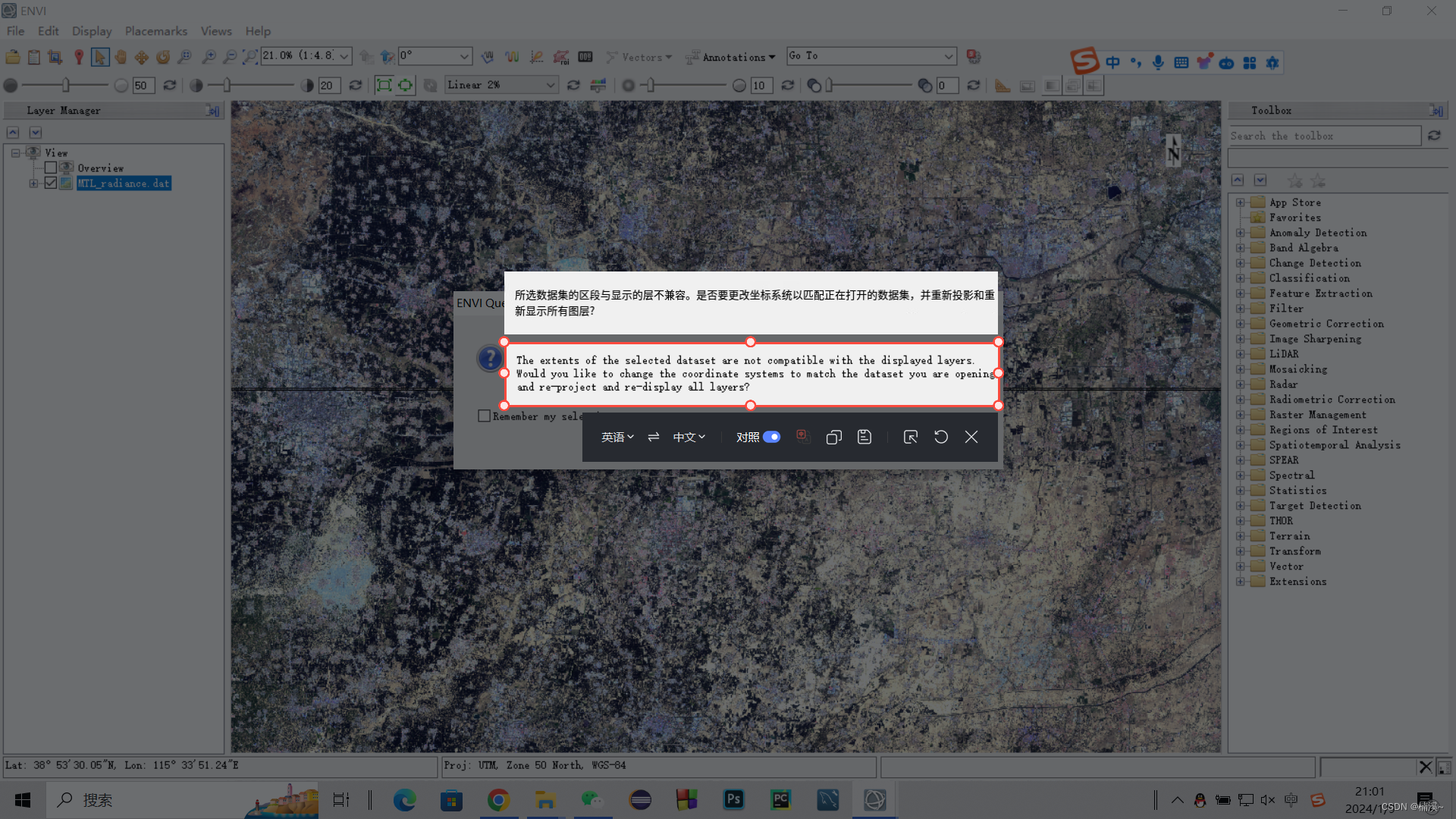
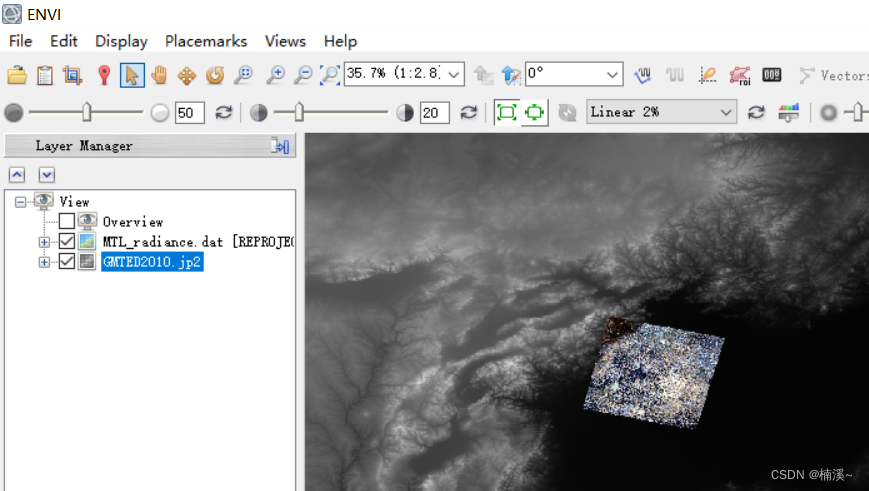
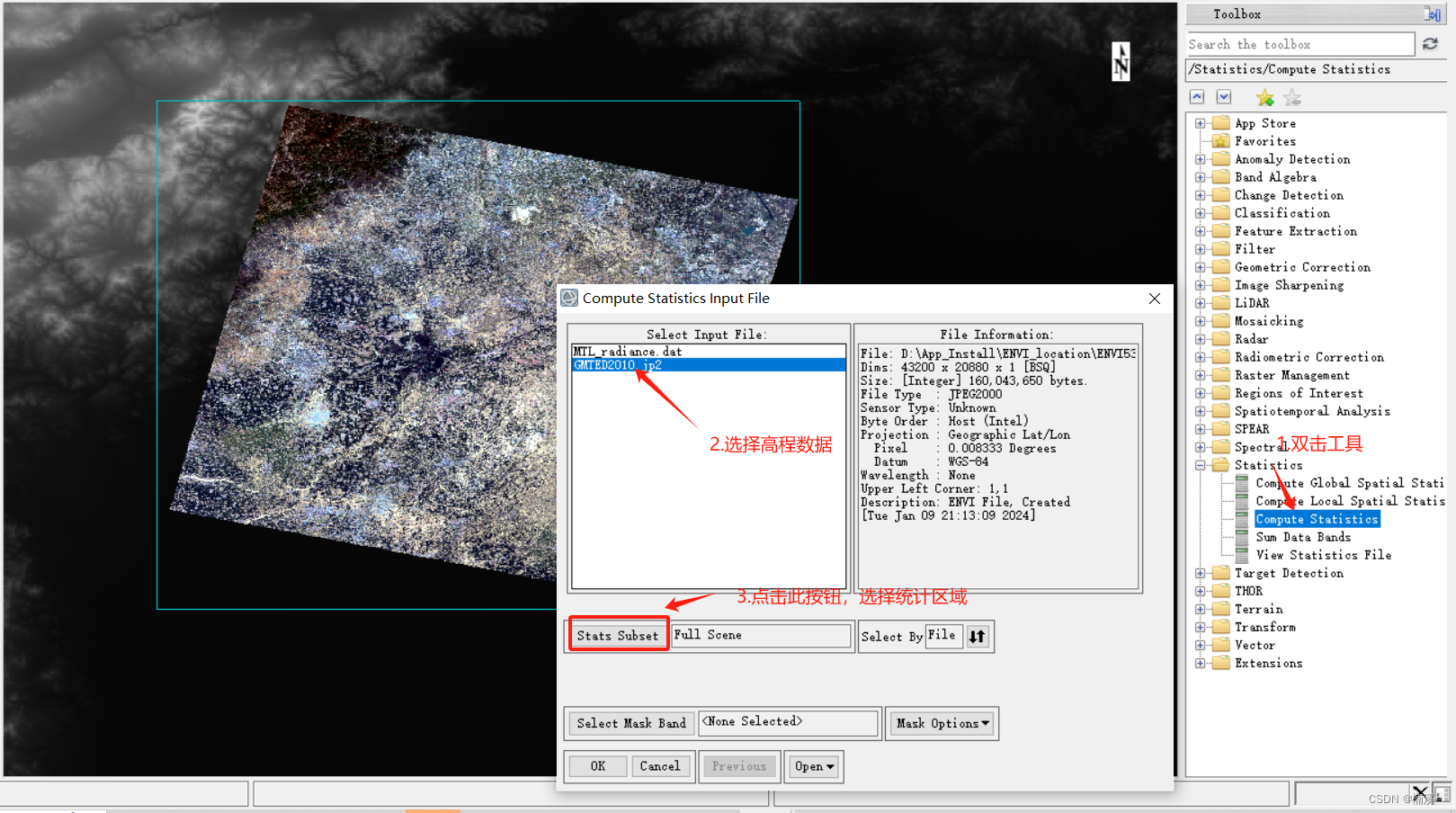
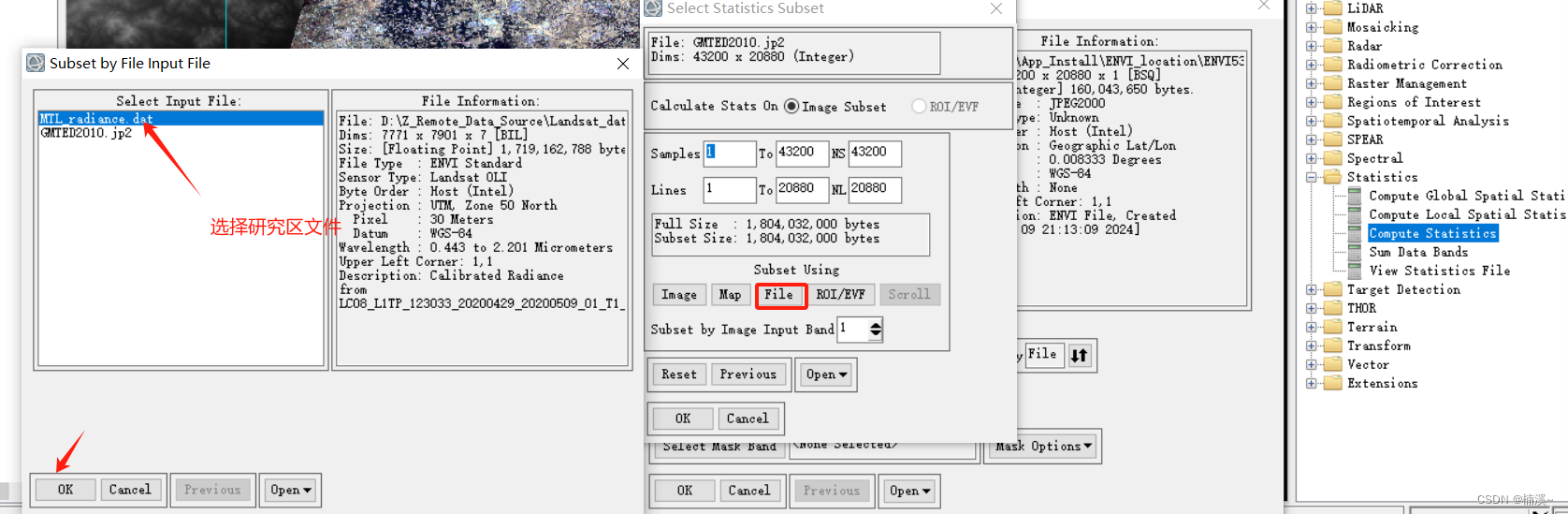 然后一路ok来到下面继续ok
然后一路ok来到下面继续ok 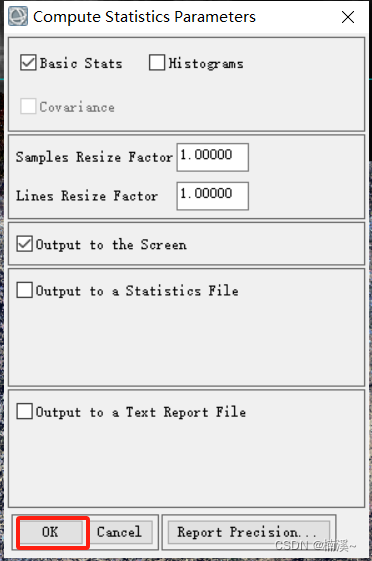 最后得到研究区的平均高度为118m
最后得到研究区的平均高度为118m 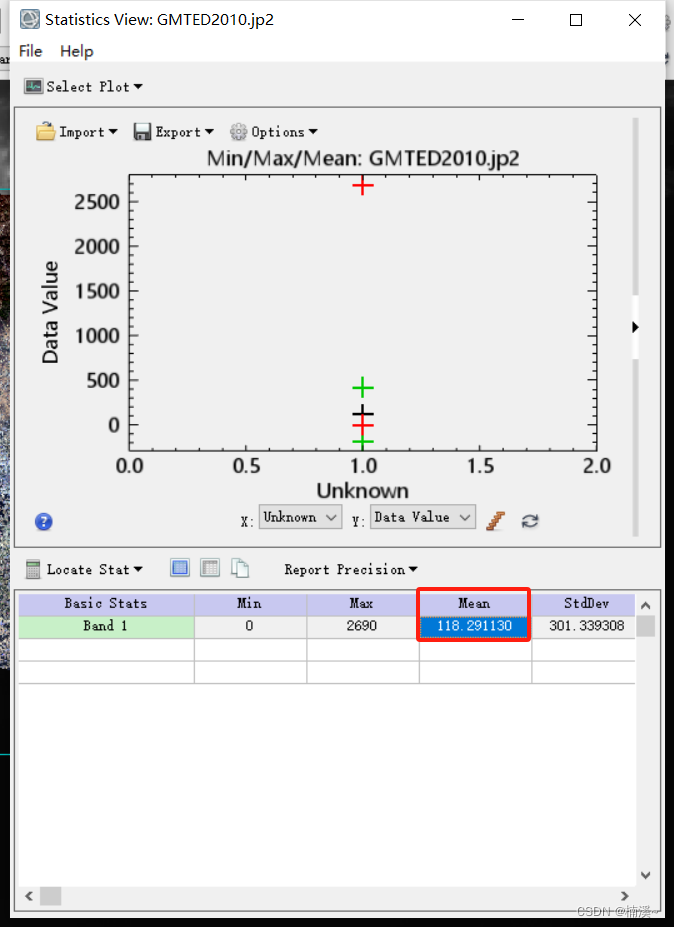
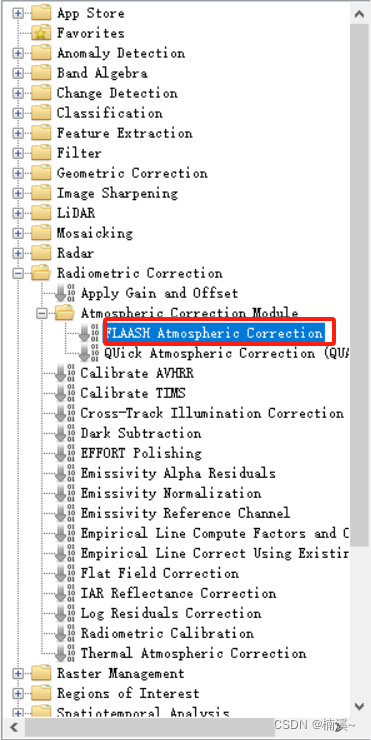 1.输入输出文件设置模块
1.输入输出文件设置模块 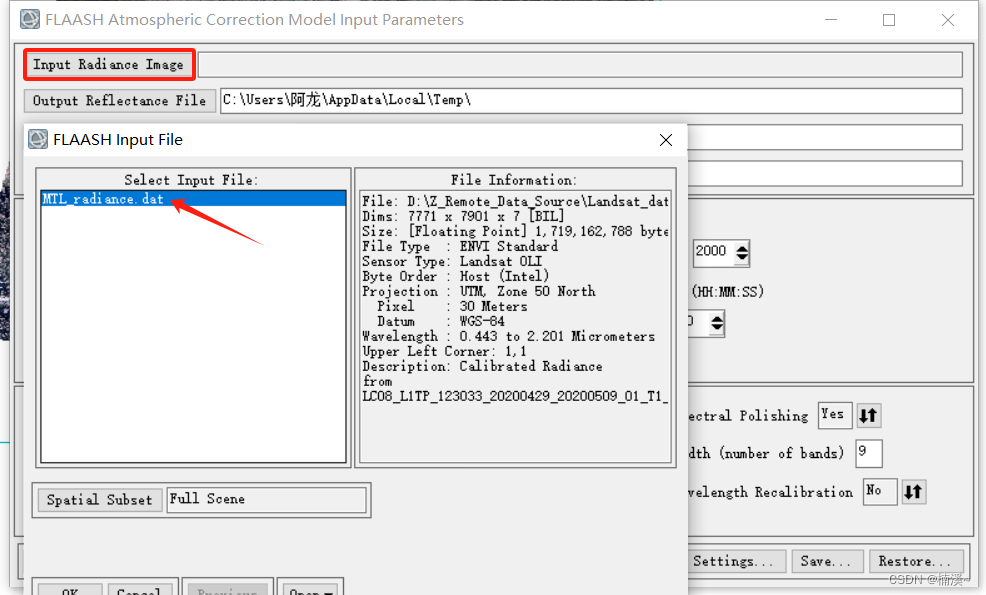 选择如下:
选择如下: 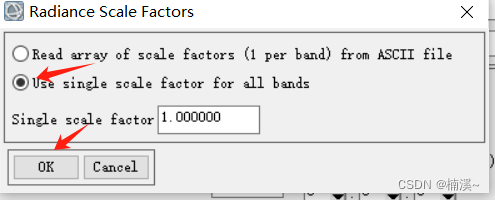
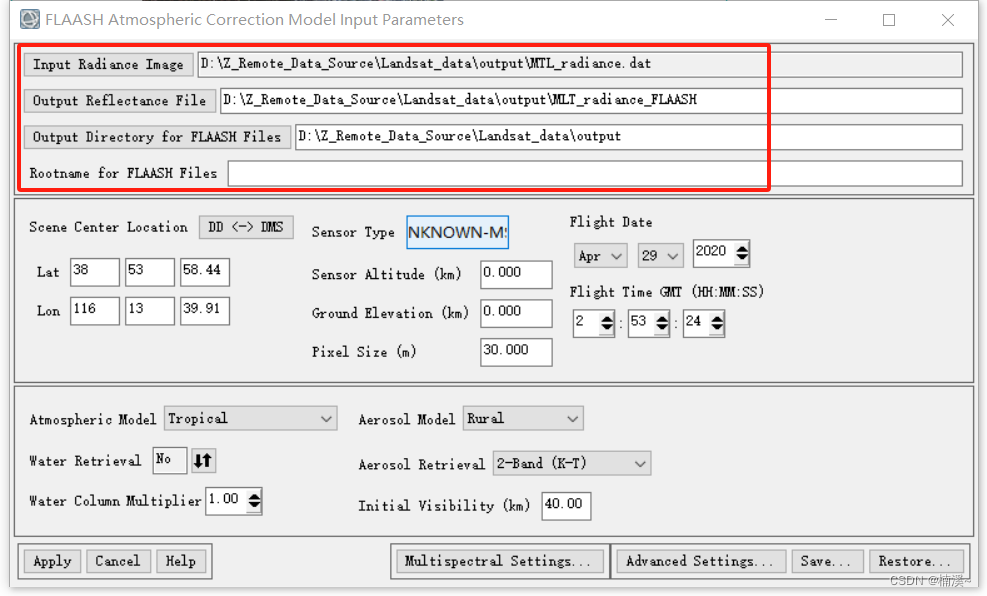 2.中心点经纬度 Scene Center Location:图像有地理坐标则自动获取,无则需要手动获取。
2.中心点经纬度 Scene Center Location:图像有地理坐标则自动获取,无则需要手动获取。 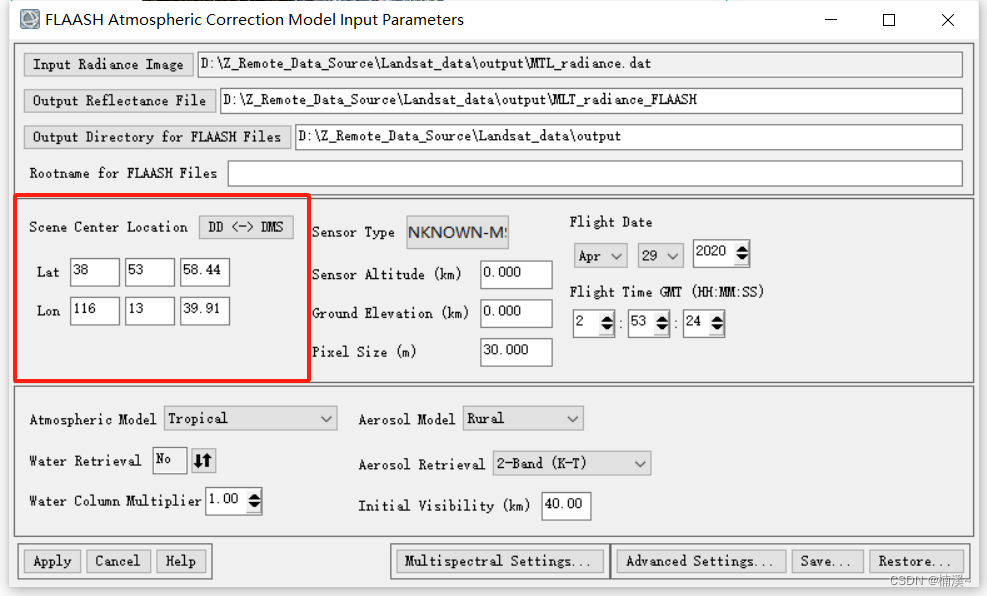 3.选择传感器类型 Sensor Type: Landsat-8 OLI, 其对应的传感器高度以及影像数据的分辨率自动读取;
3.选择传感器类型 Sensor Type: Landsat-8 OLI, 其对应的传感器高度以及影像数据的分辨率自动读取;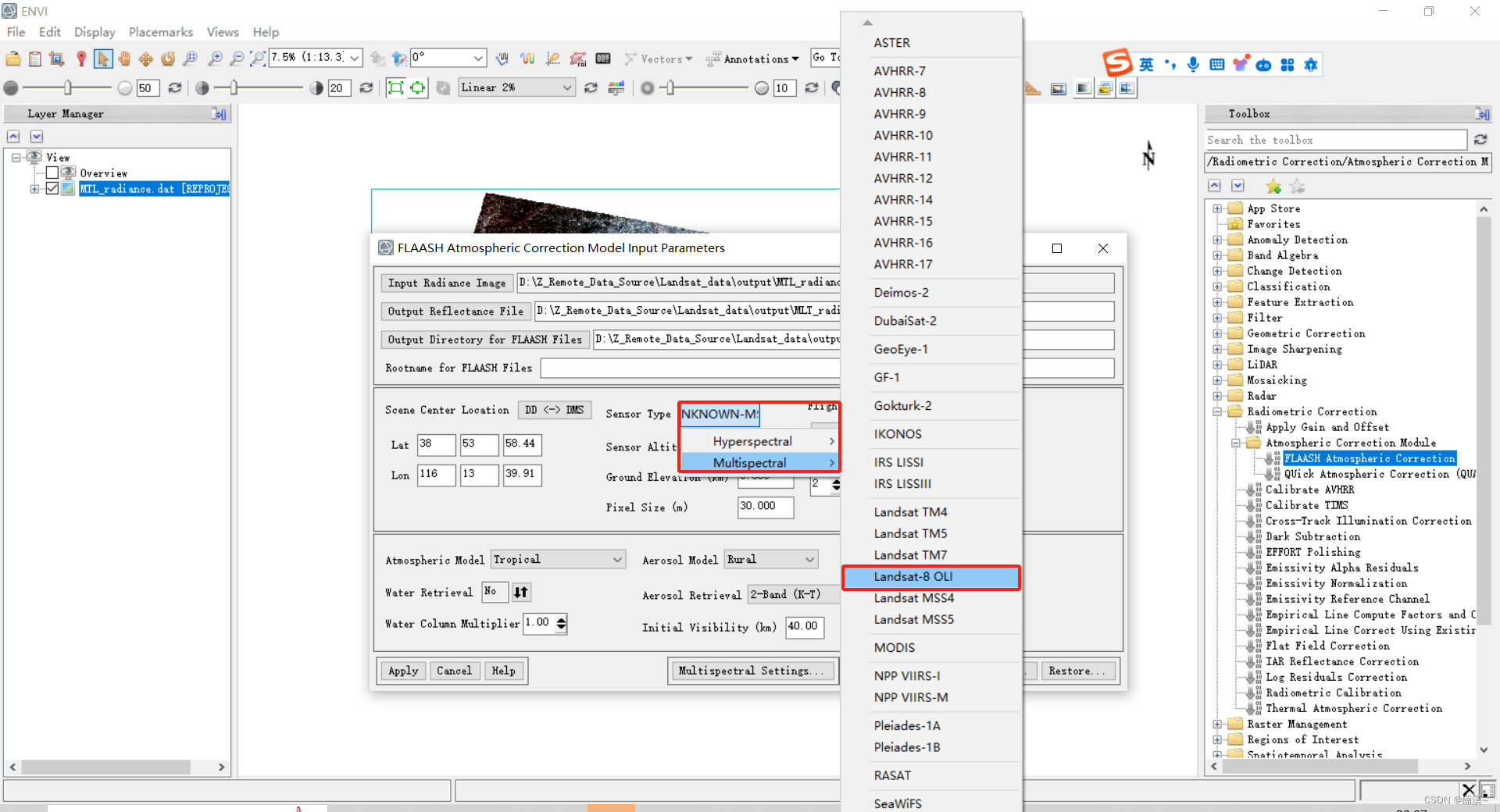 将前面计算的平均高度输入
将前面计算的平均高度输入 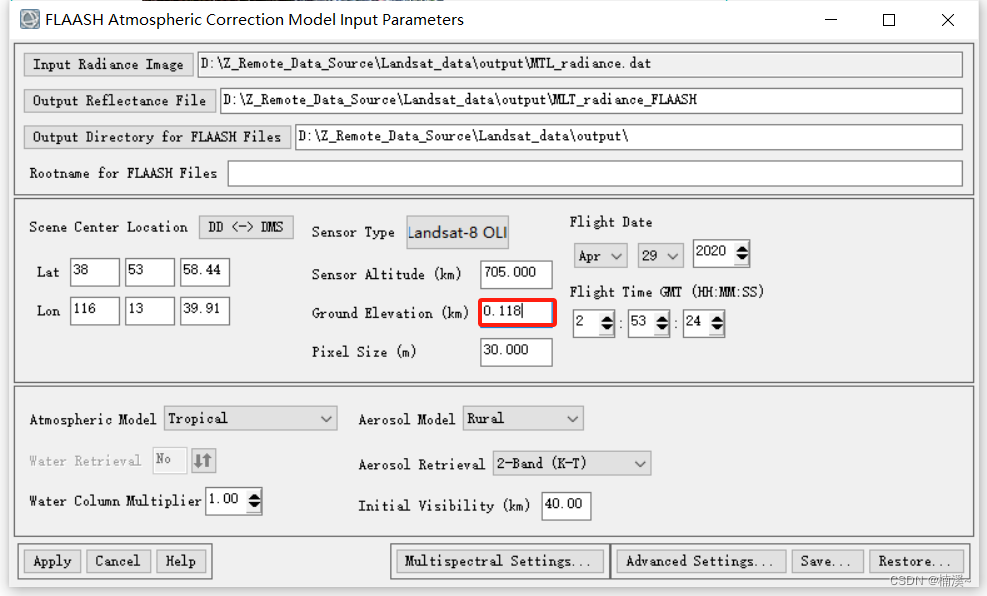 4.影像的获取时间:从影像信息中获取,一般会自动获取,不需要手动添加
4.影像的获取时间:从影像信息中获取,一般会自动获取,不需要手动添加 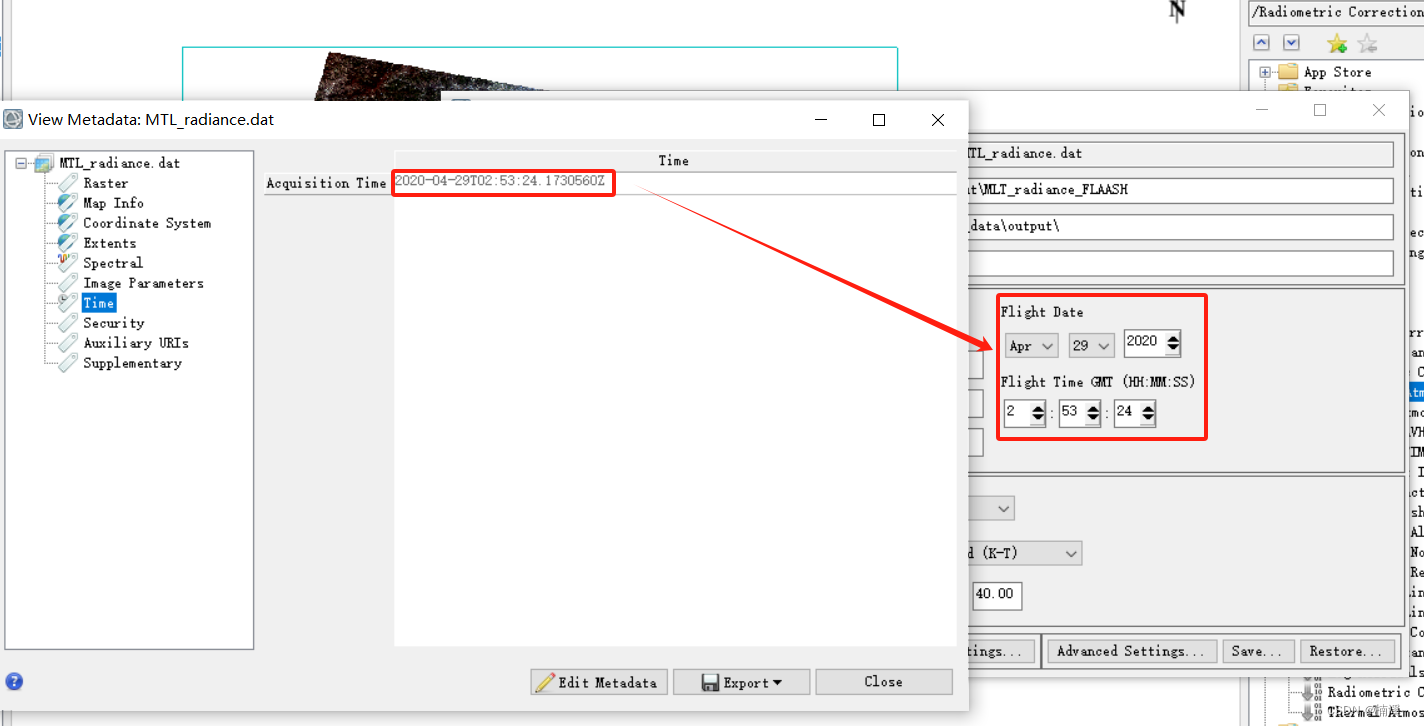 5.大气模型参数选择 Atmospheric Model: Mid-Latitude Summer(根据成像时间和纬度信息依据下表规则选择)
5.大气模型参数选择 Atmospheric Model: Mid-Latitude Summer(根据成像时间和纬度信息依据下表规则选择) 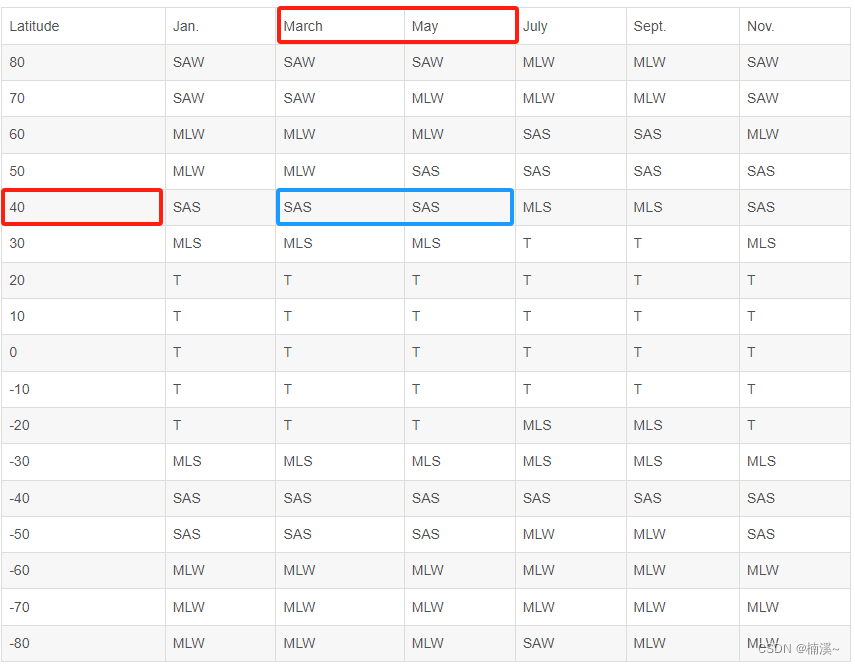 PS:大气参数模型类型和参数如下:
PS:大气参数模型类型和参数如下: 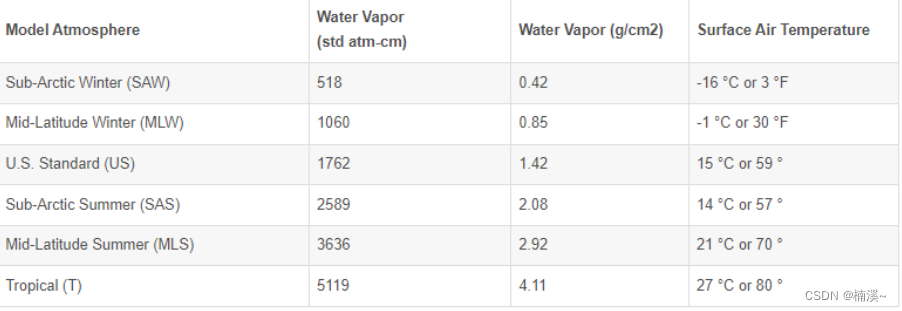 其选择标准是根据维度和月份来进行的,按照如下表选择:
其选择标准是根据维度和月份来进行的,按照如下表选择: 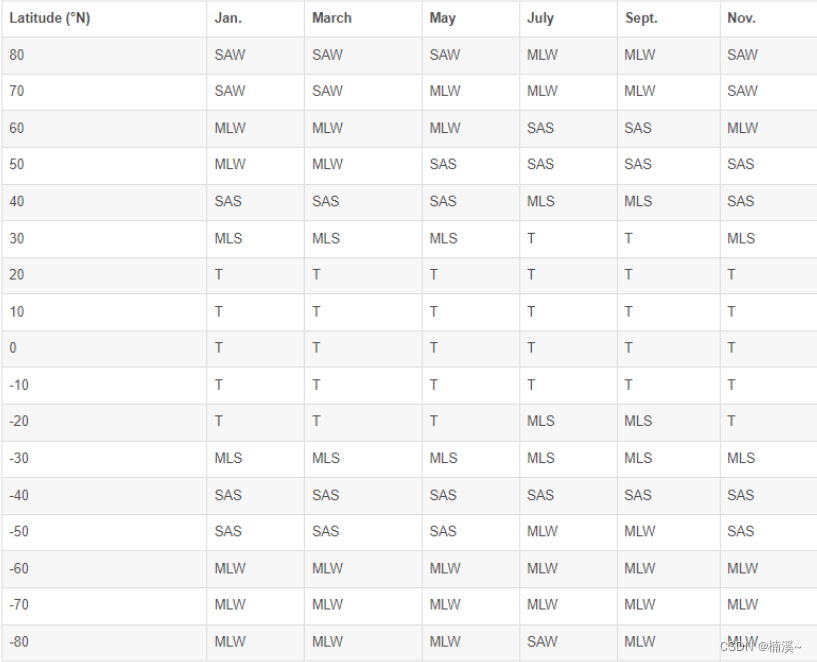
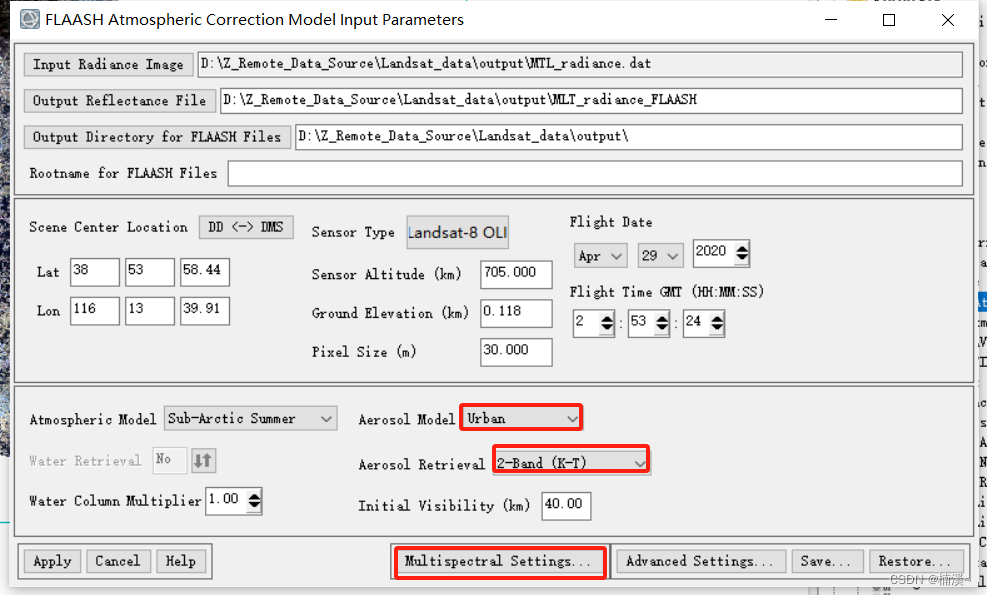 K-T 反演选择默认模式:Defaults->Over-Land Retrieval standard(600:2100)
K-T 反演选择默认模式:Defaults->Over-Land Retrieval standard(600:2100)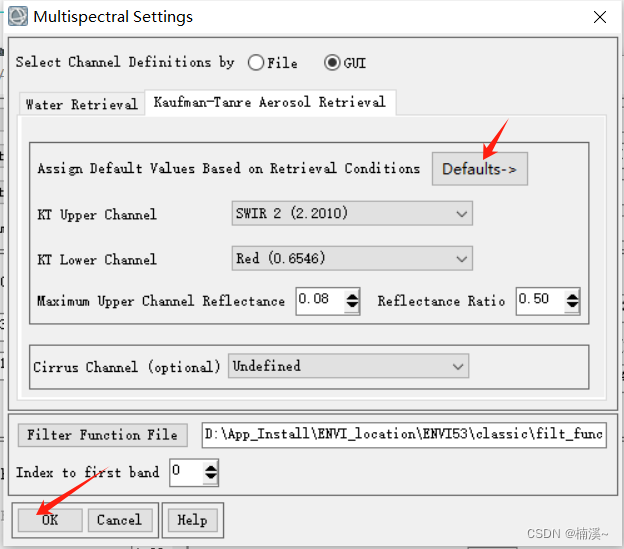 点击apply
点击apply 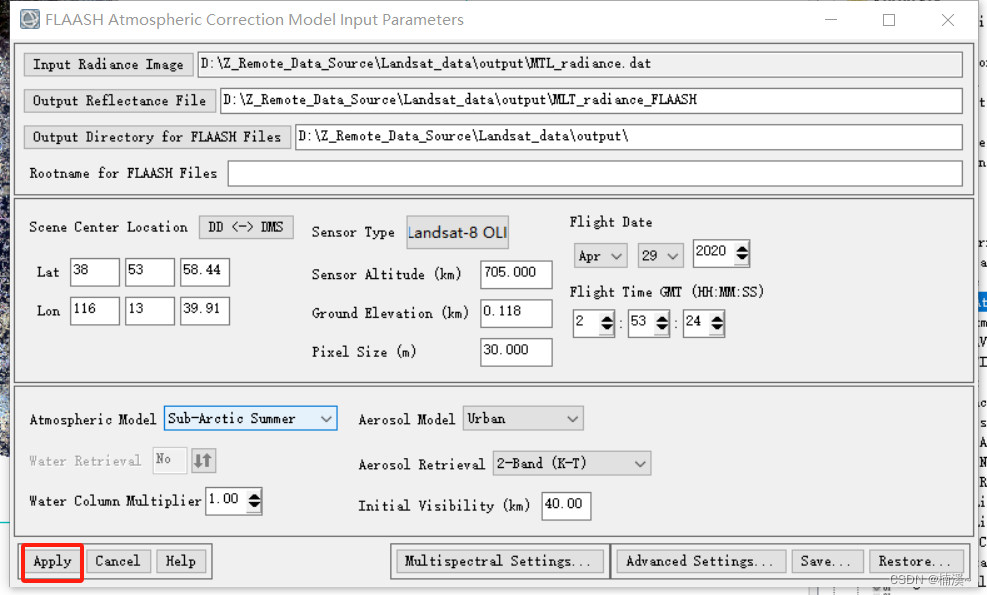 接下来,出现如下界面:软件未响应,遇到这种情况不要慌,这是软件的正常反应,毕竟大气校正本身就很复杂,软件一时接受不了,让他继续运行,一切都会好起来的~
接下来,出现如下界面:软件未响应,遇到这种情况不要慌,这是软件的正常反应,毕竟大气校正本身就很复杂,软件一时接受不了,让他继续运行,一切都会好起来的~ 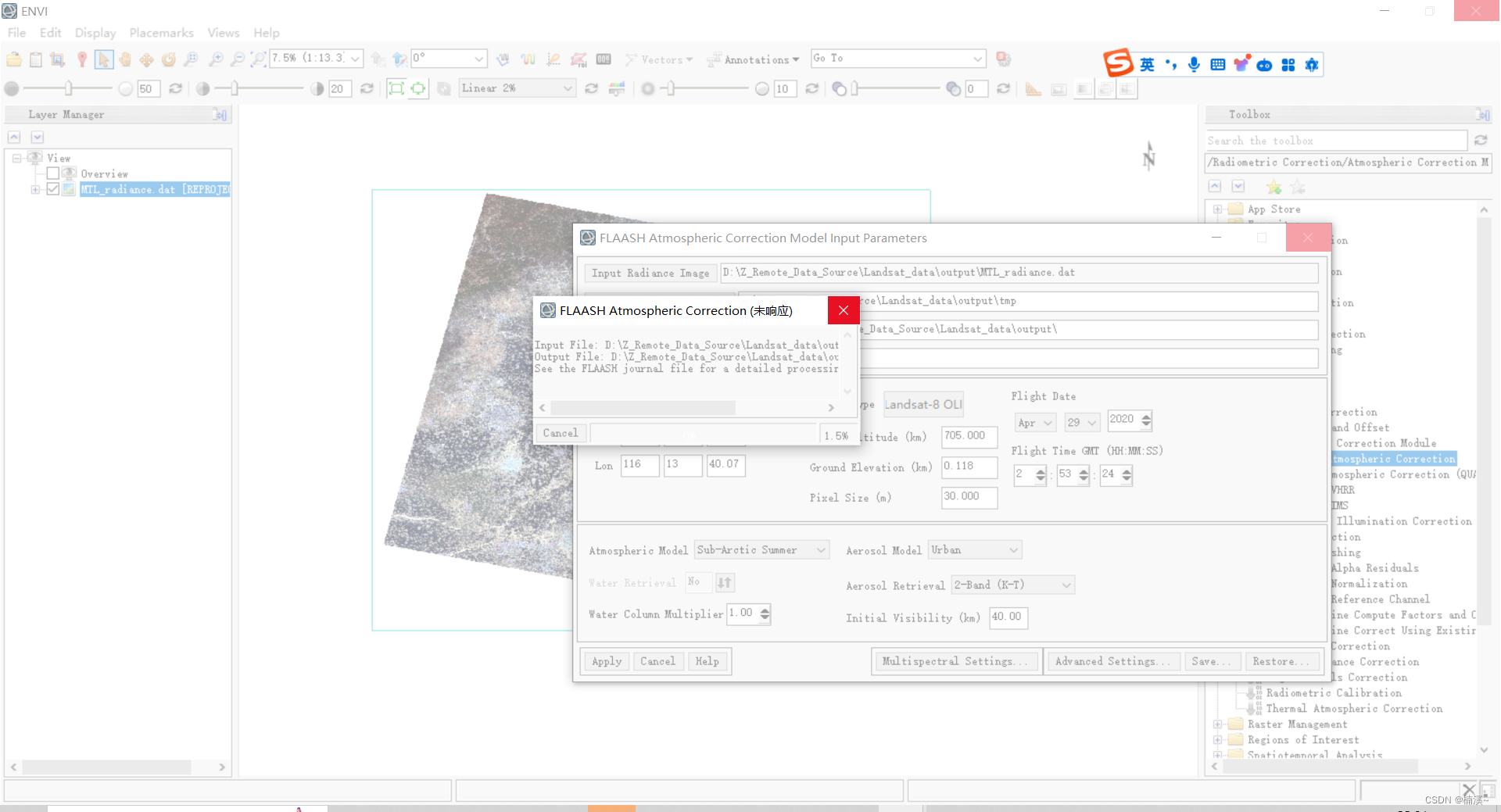 经过漫长的等待,获得大气校正后的印象,通过对比大气校正前后的影像的光谱曲线,我们可以发现大气校正后的的影响在绿地处的光谱曲线更加贴合实际,说明大气校正的工作较为成功。
经过漫长的等待,获得大气校正后的印象,通过对比大气校正前后的影像的光谱曲线,我们可以发现大气校正后的的影响在绿地处的光谱曲线更加贴合实际,说明大气校正的工作较为成功。 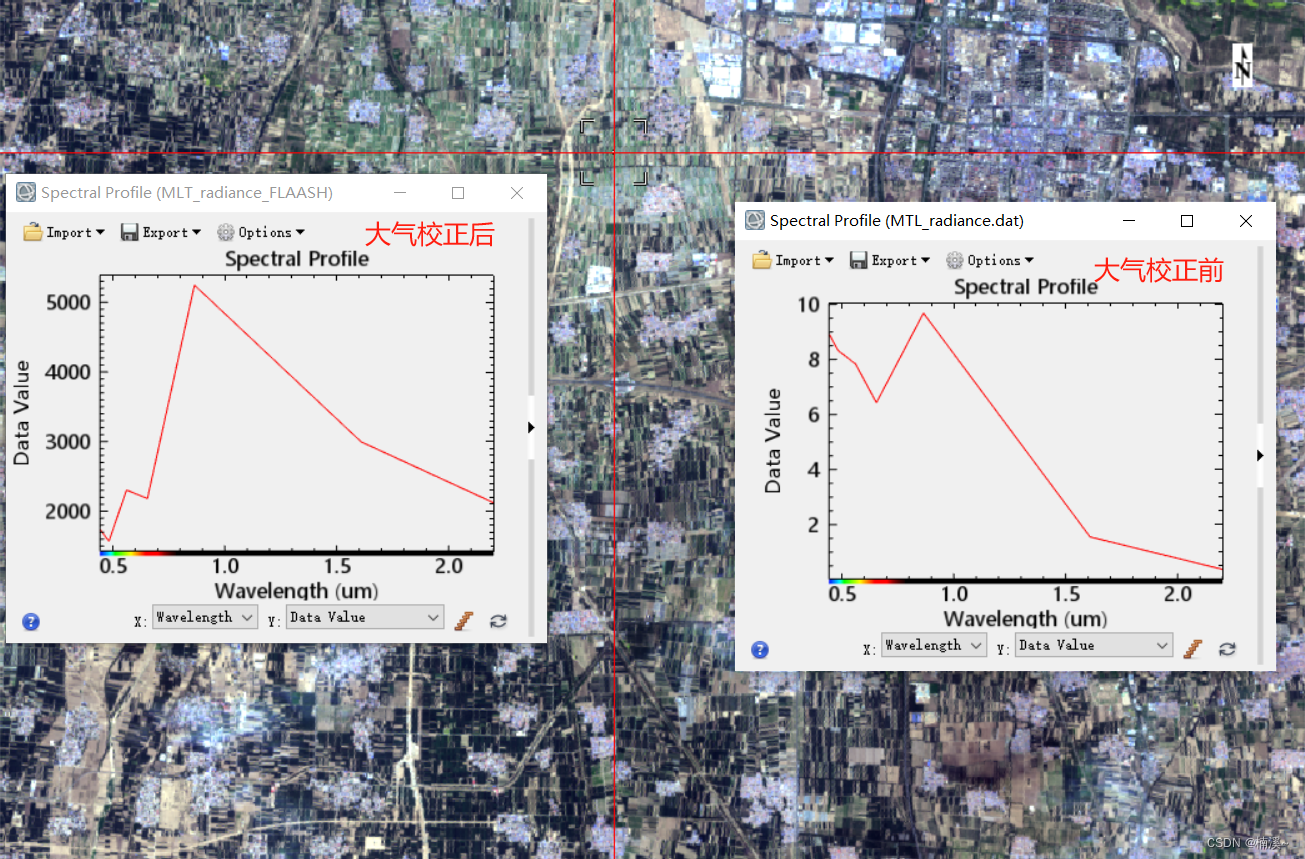
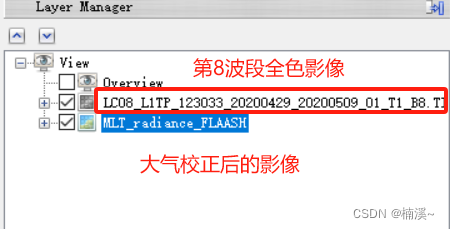 1.选择如下融合工具,双击打开
1.选择如下融合工具,双击打开 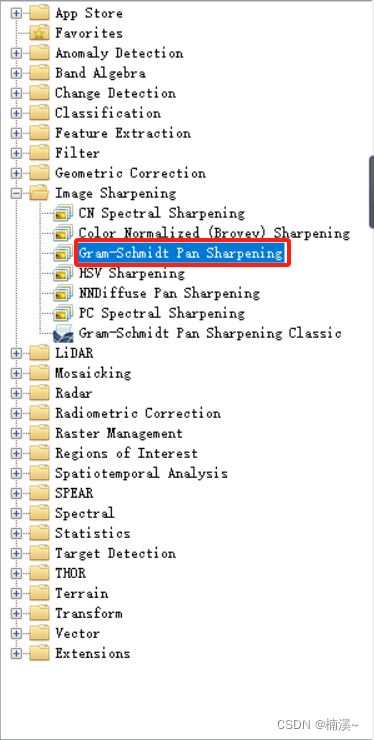 2.先选择低分辨率的多光谱图像
2.先选择低分辨率的多光谱图像 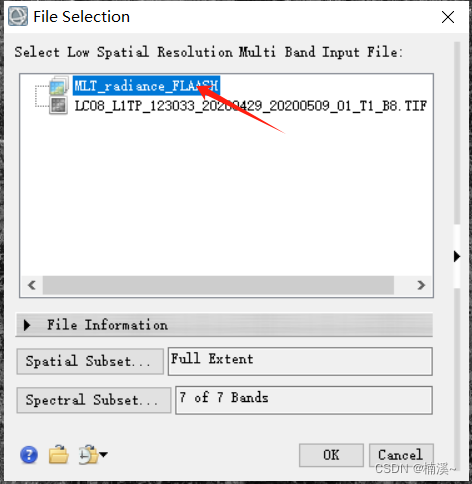 2.选择高分辨率的全色影像
2.选择高分辨率的全色影像 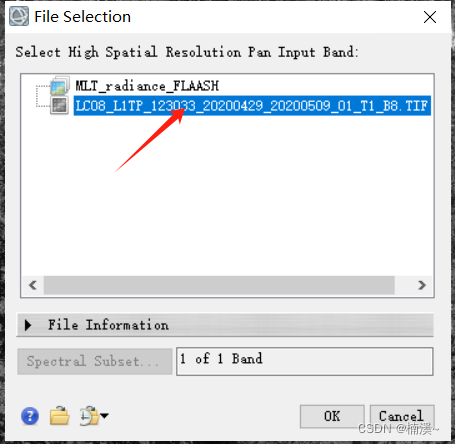 3.选择影像对应的传感器,融合算法选择计算较为简单的双线性重采样方法,然后选择输出类型为ENVI以及输出路径
3.选择影像对应的传感器,融合算法选择计算较为简单的双线性重采样方法,然后选择输出类型为ENVI以及输出路径 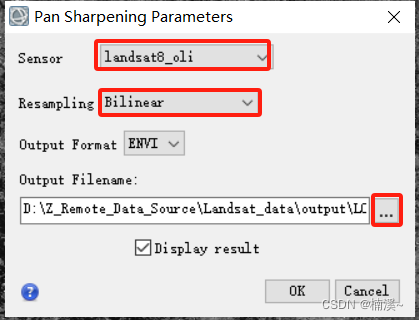 相比于原始的多光谱图像,融合后的影像分辨率明显提高
相比于原始的多光谱图像,融合后的影像分辨率明显提高 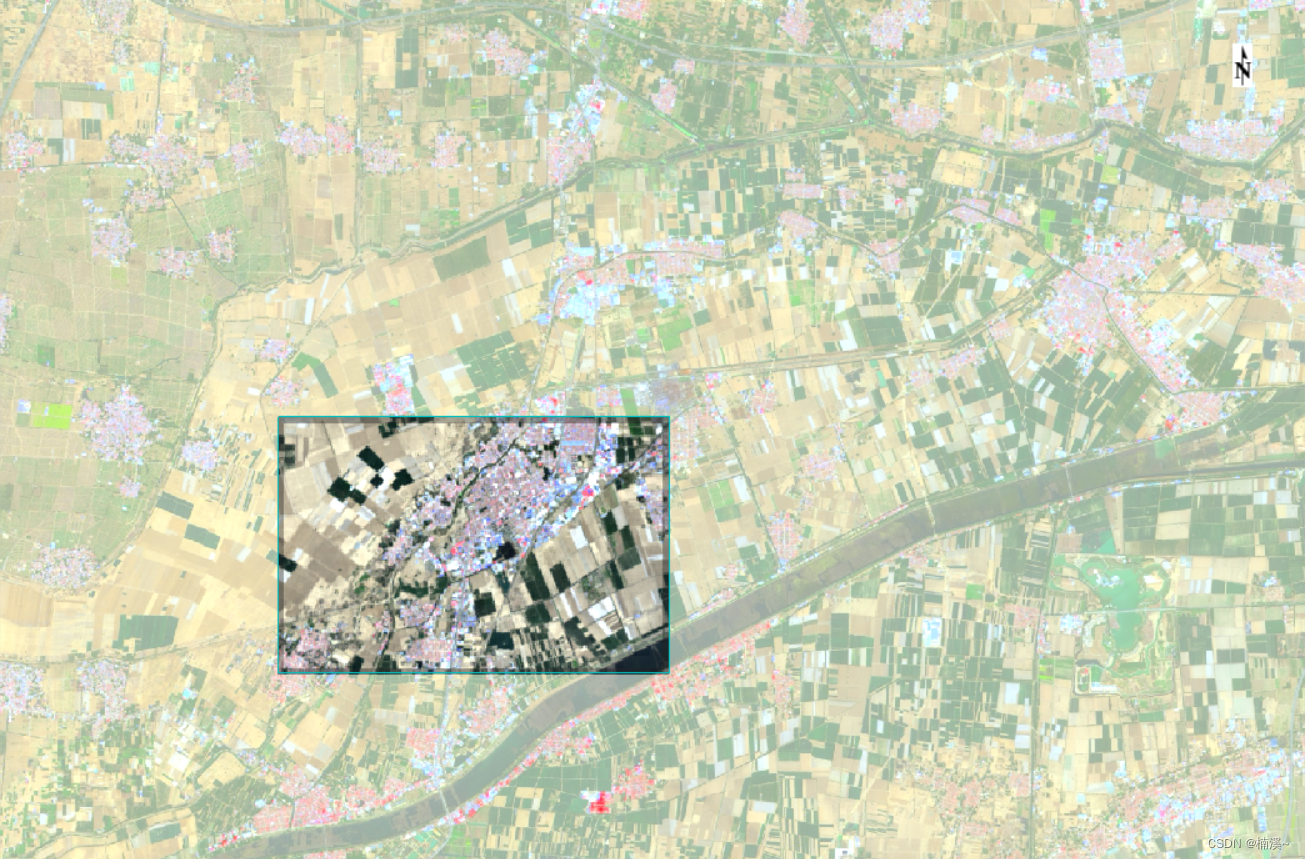 多光谱图像分辨率变为15m
多光谱图像分辨率变为15m 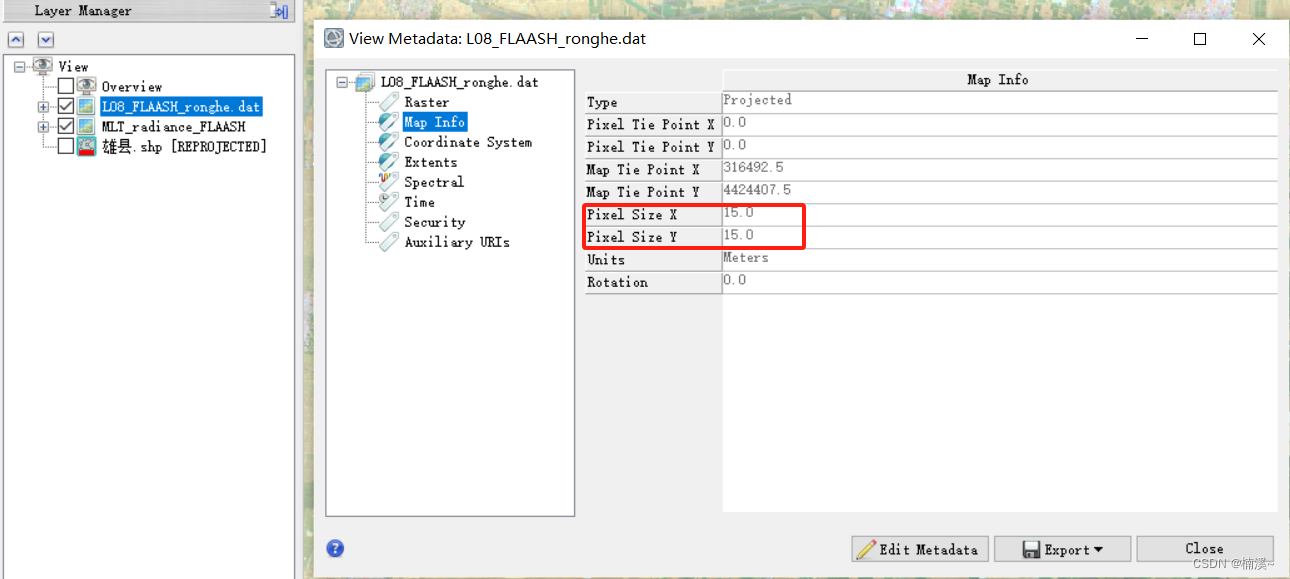
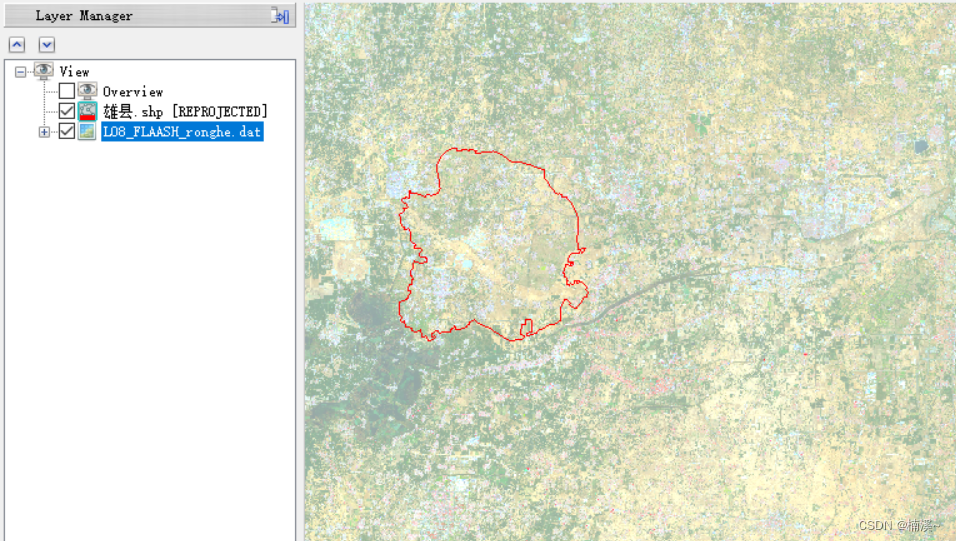
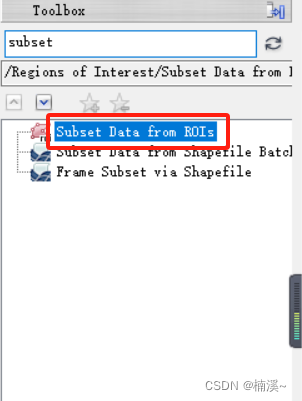 3.选择要被裁剪的影像,即大气校正和融合后的影像
3.选择要被裁剪的影像,即大气校正和融合后的影像 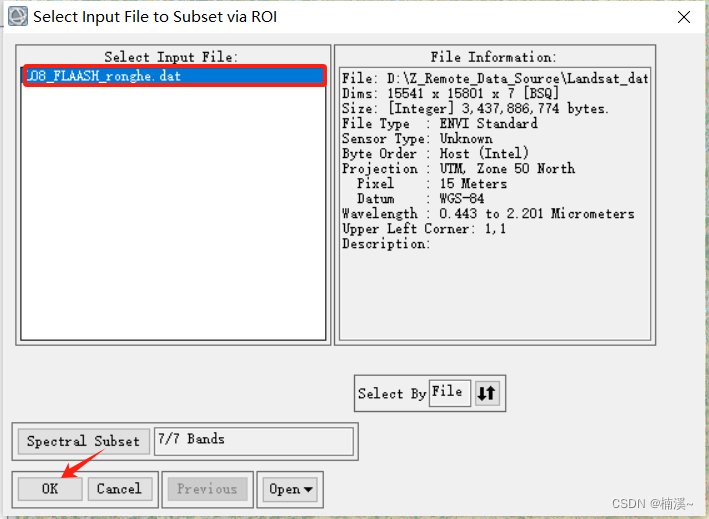 4.选择裁剪边界,和如下设置
4.选择裁剪边界,和如下设置 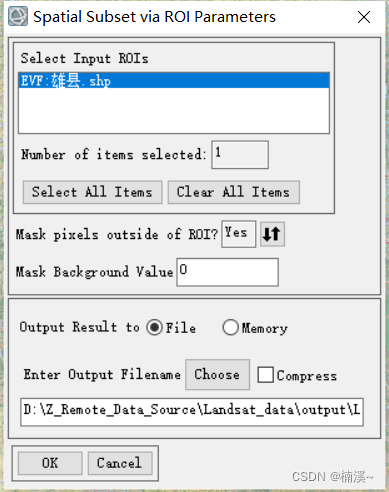 裁剪后的图像如下所示,研究区裁剪之后会出现黑色的背景,下面是我已经去除黑色背景的研究区域,关于如何去除黑色背景请参考我的博客: 使用ENVI处理图像裁剪后的黑色背景
裁剪后的图像如下所示,研究区裁剪之后会出现黑色的背景,下面是我已经去除黑色背景的研究区域,关于如何去除黑色背景请参考我的博客: 使用ENVI处理图像裁剪后的黑色背景 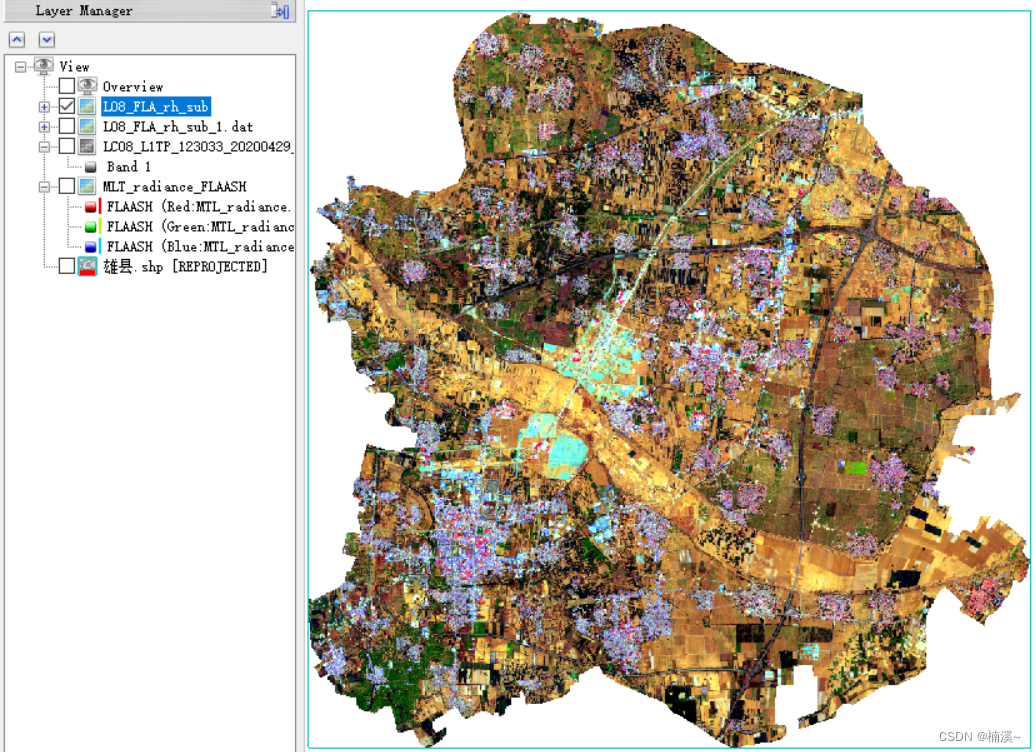 至此,landsat8影像预处理完毕,后面我会更新
至此,landsat8影像预处理完毕,后面我会更新